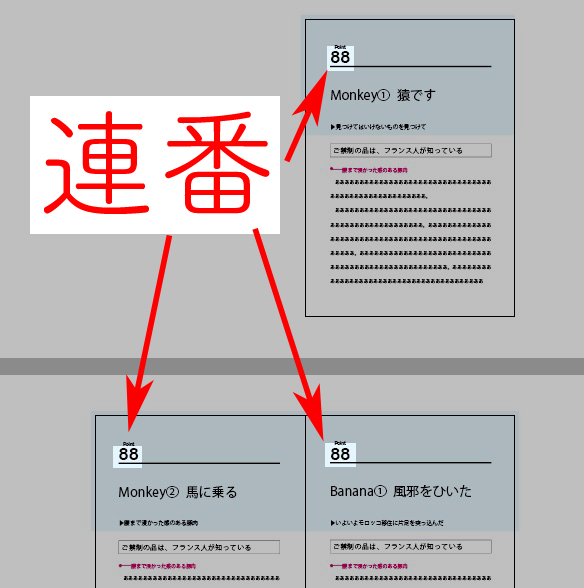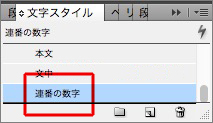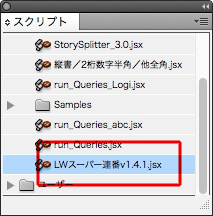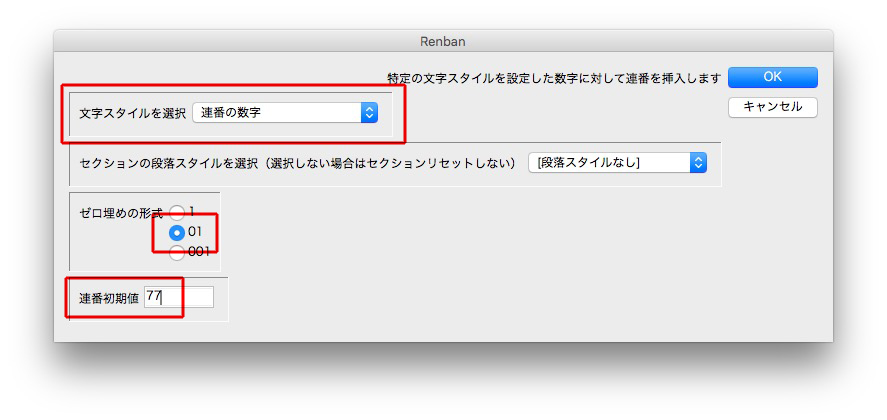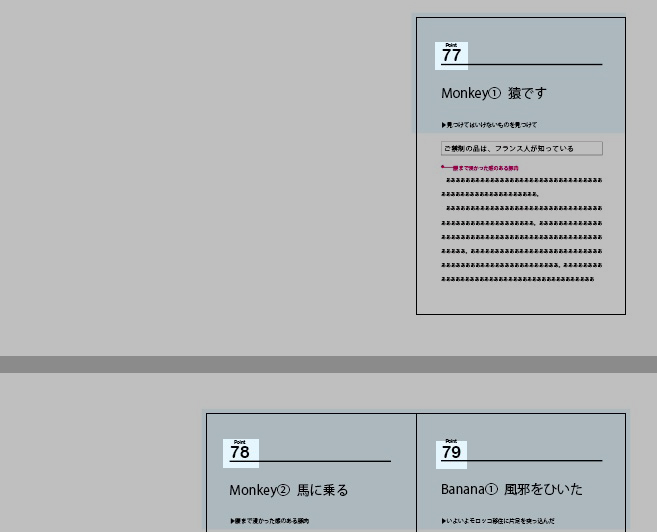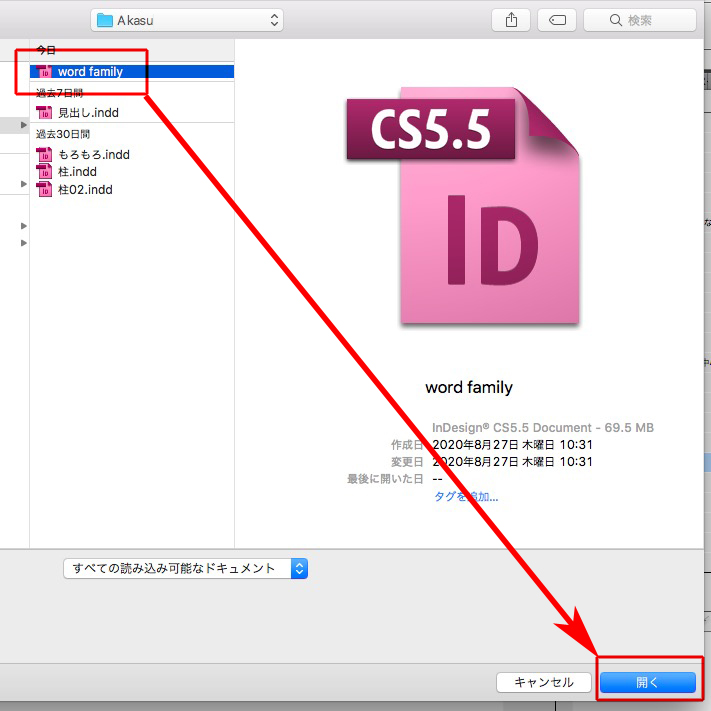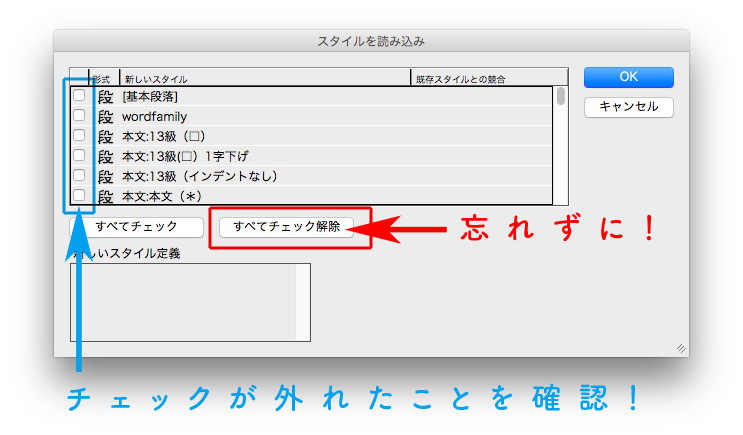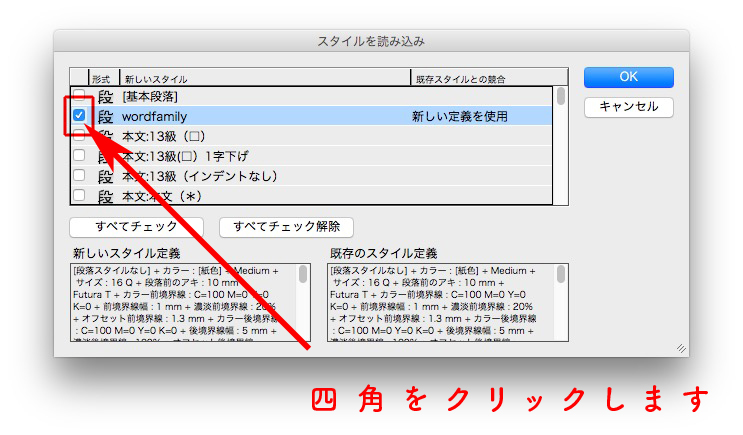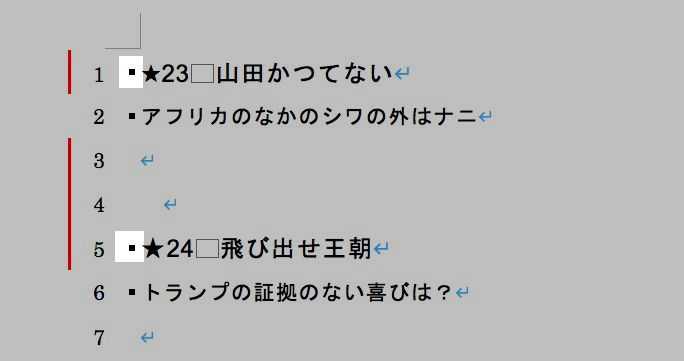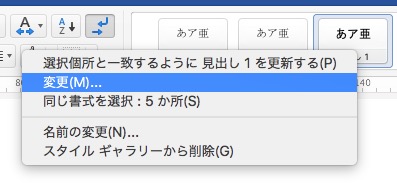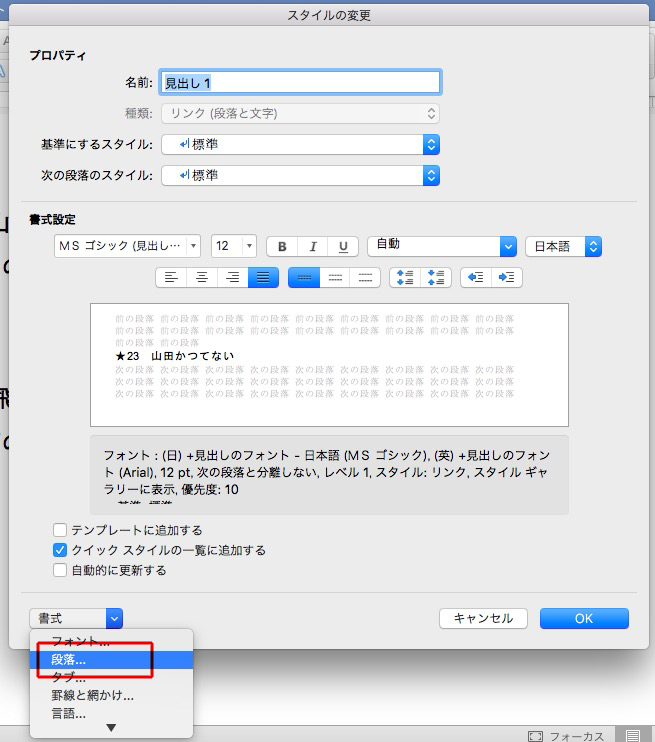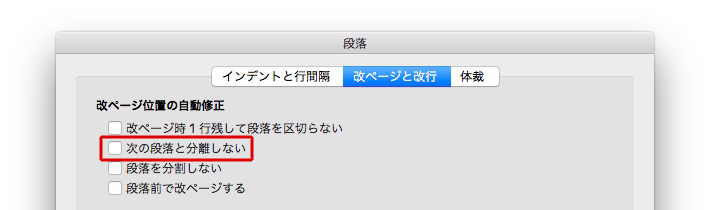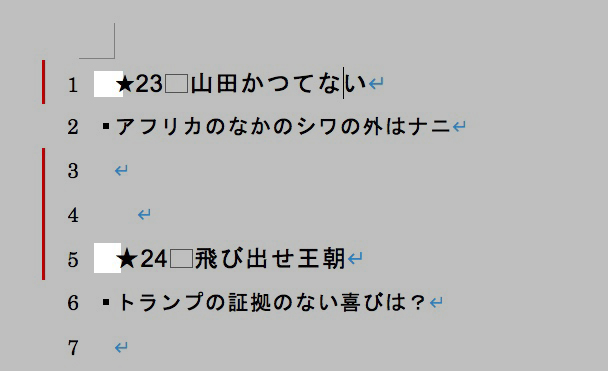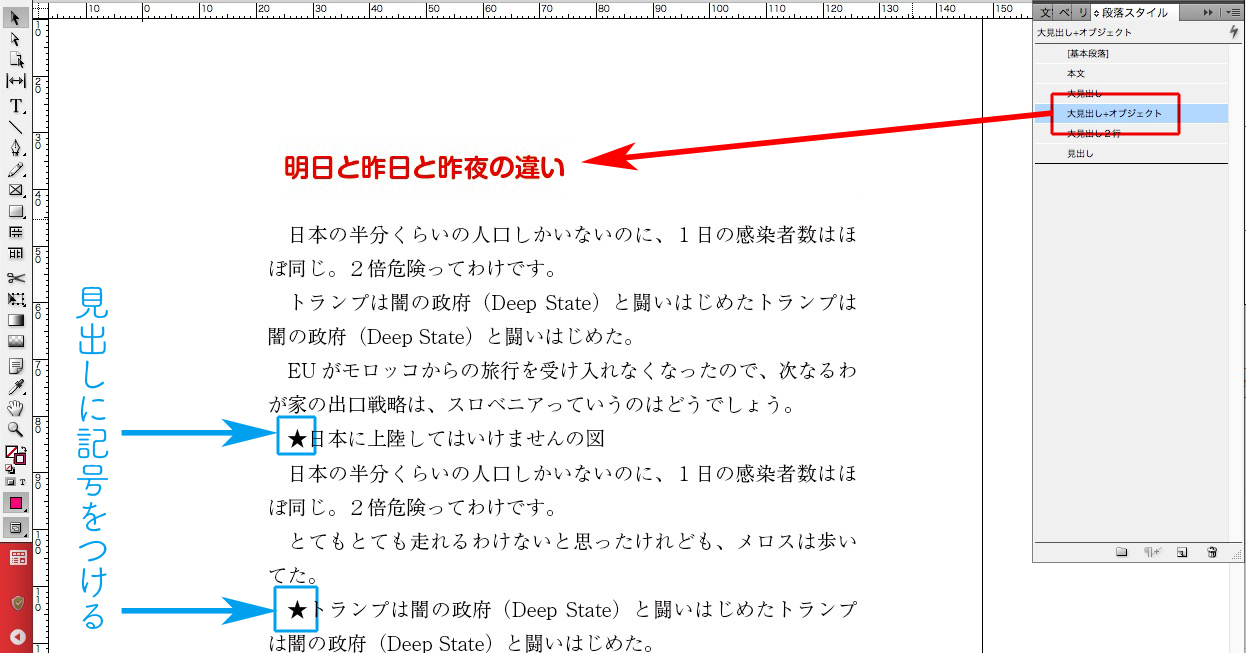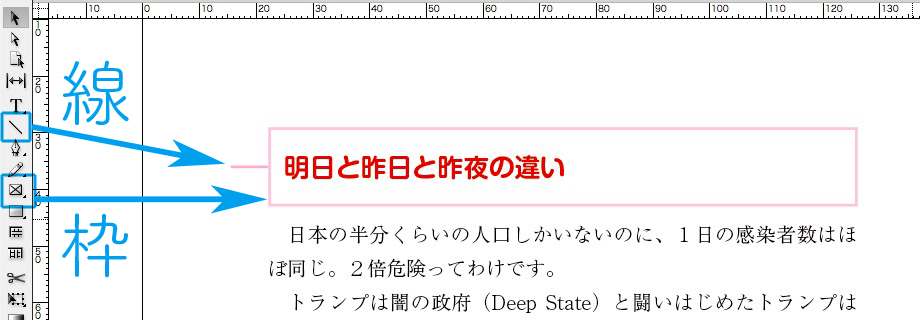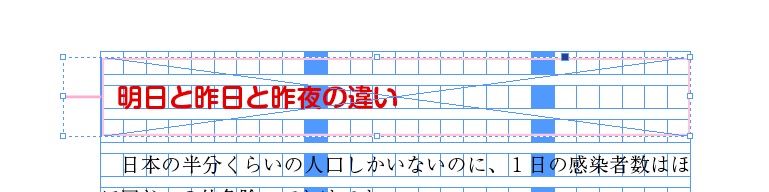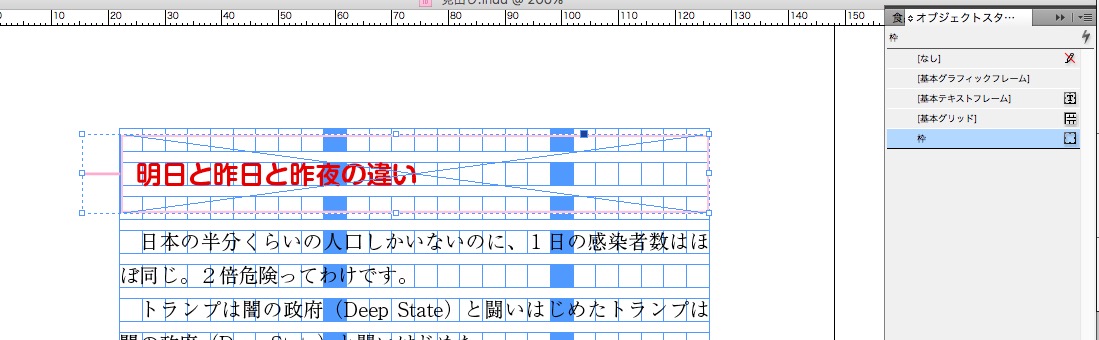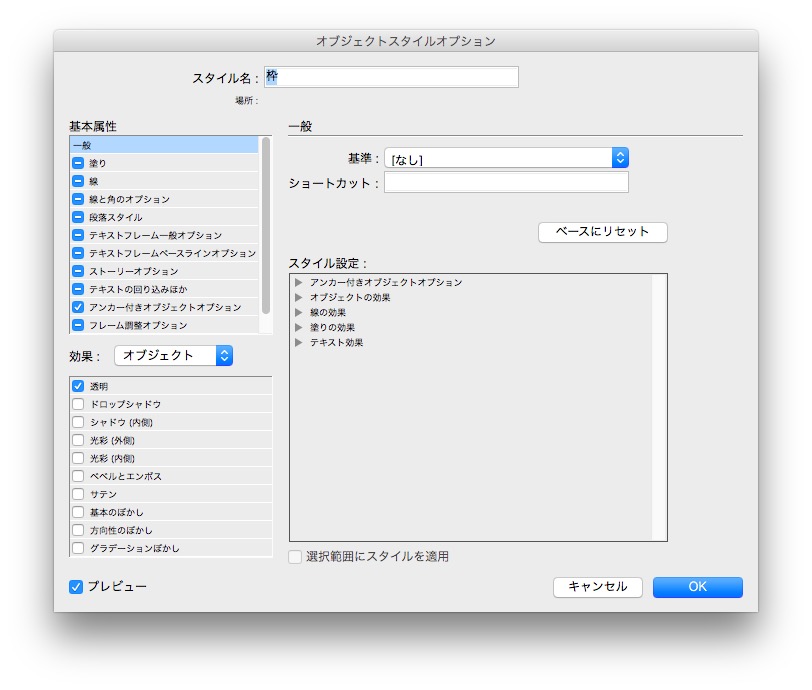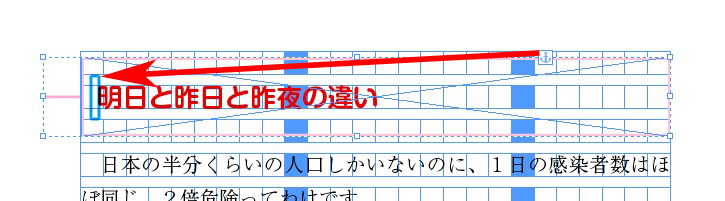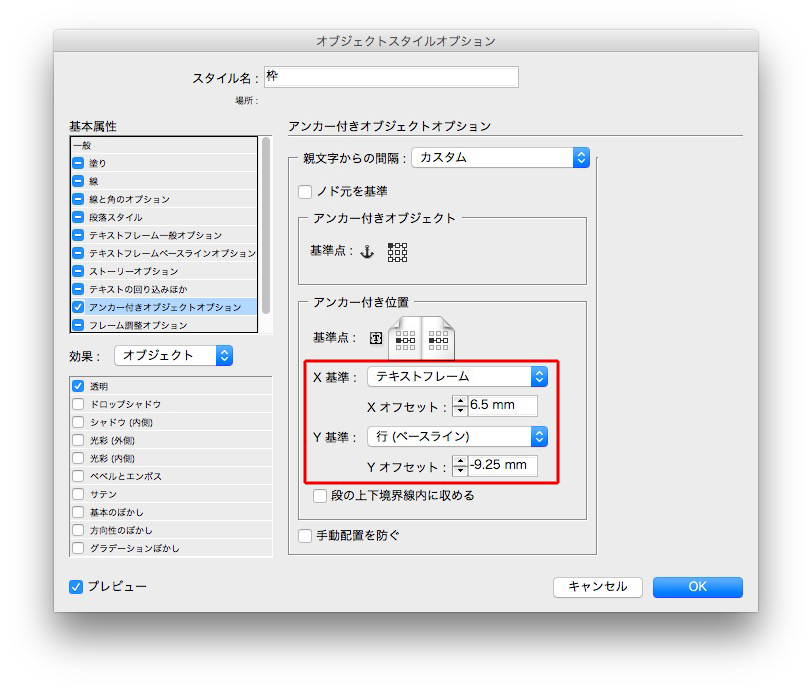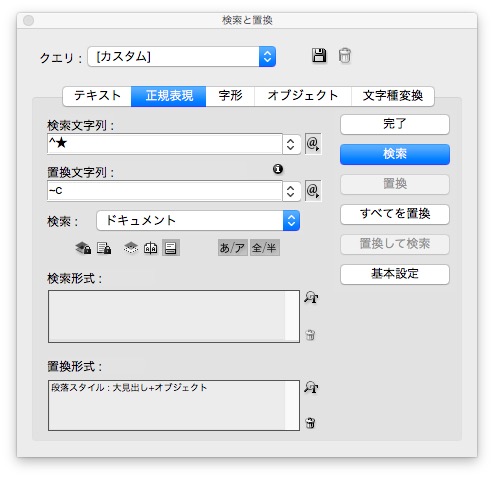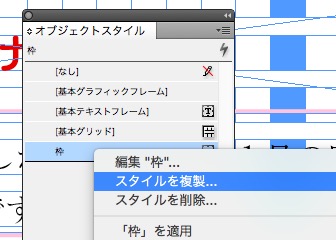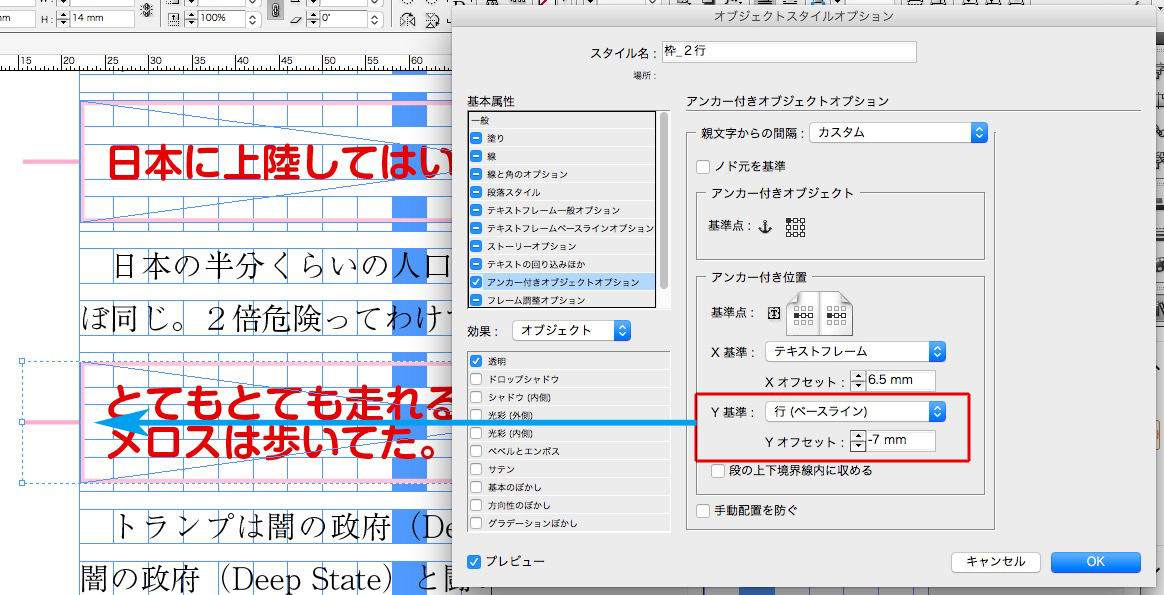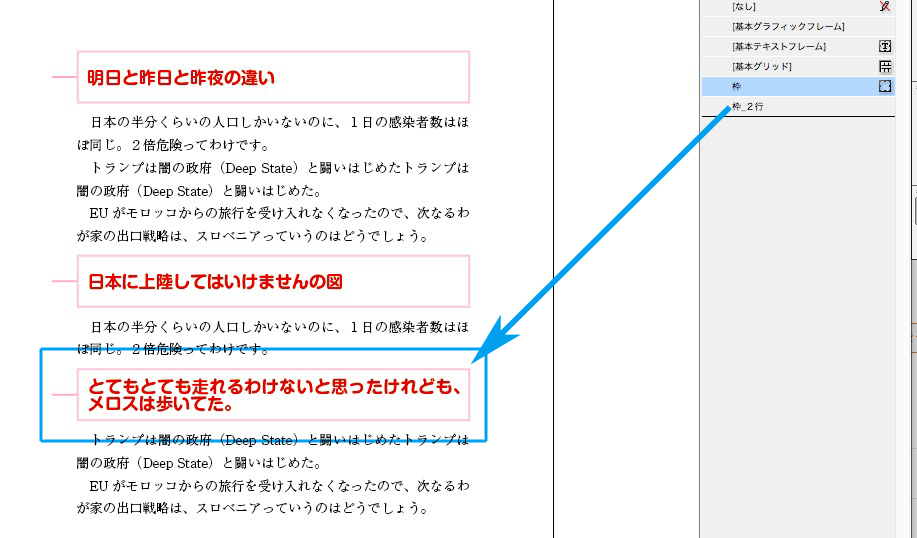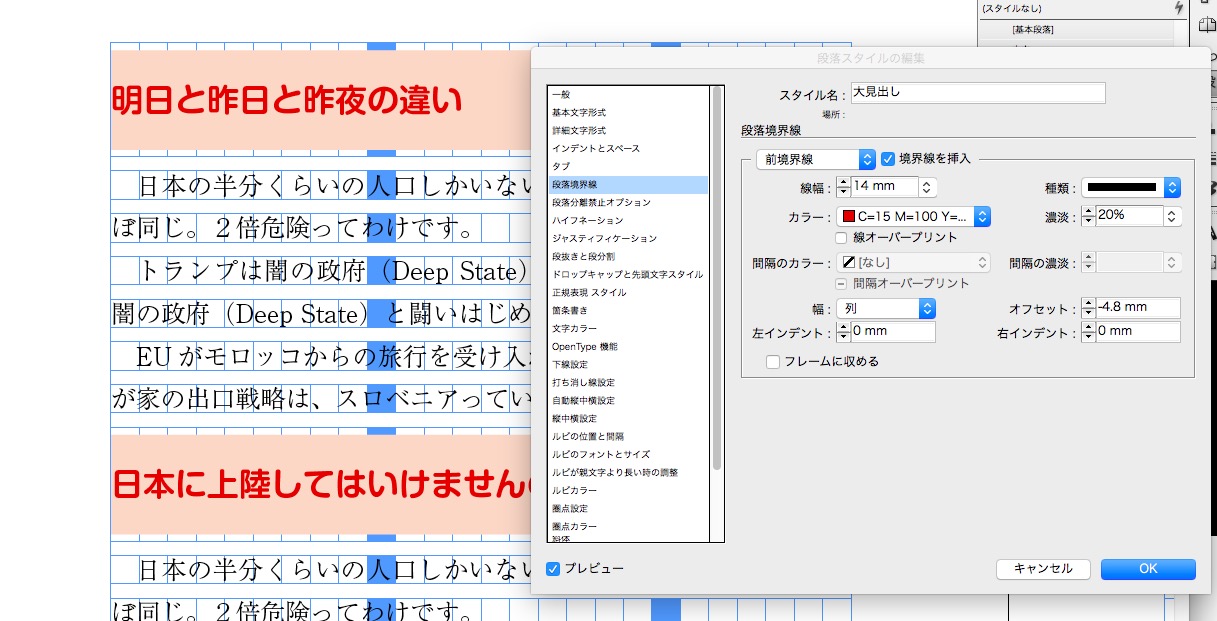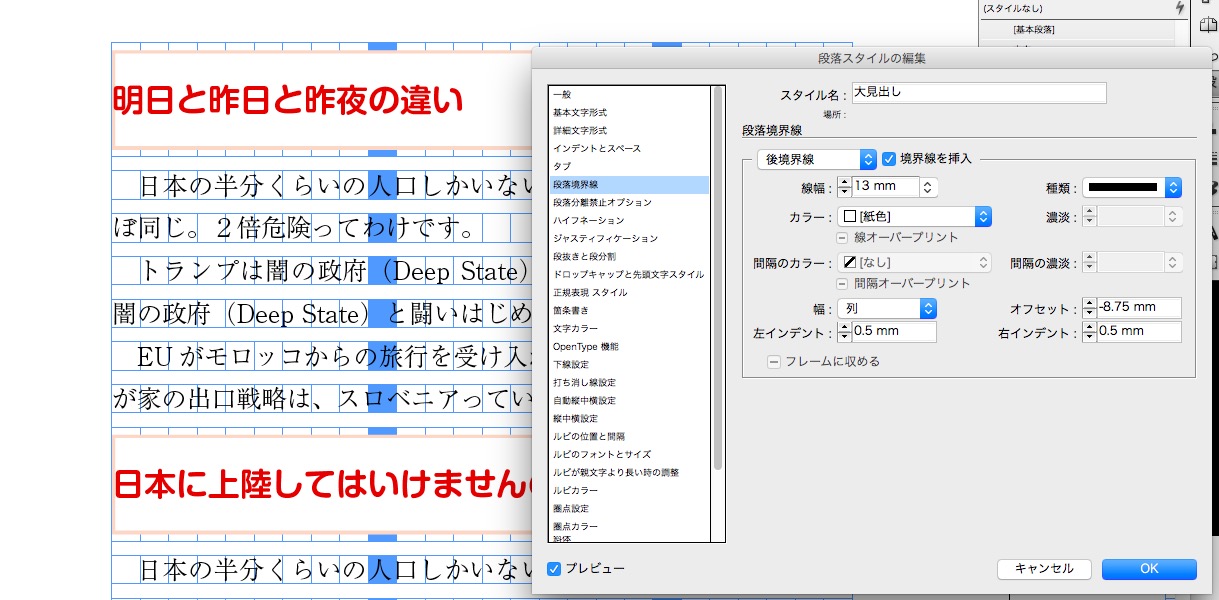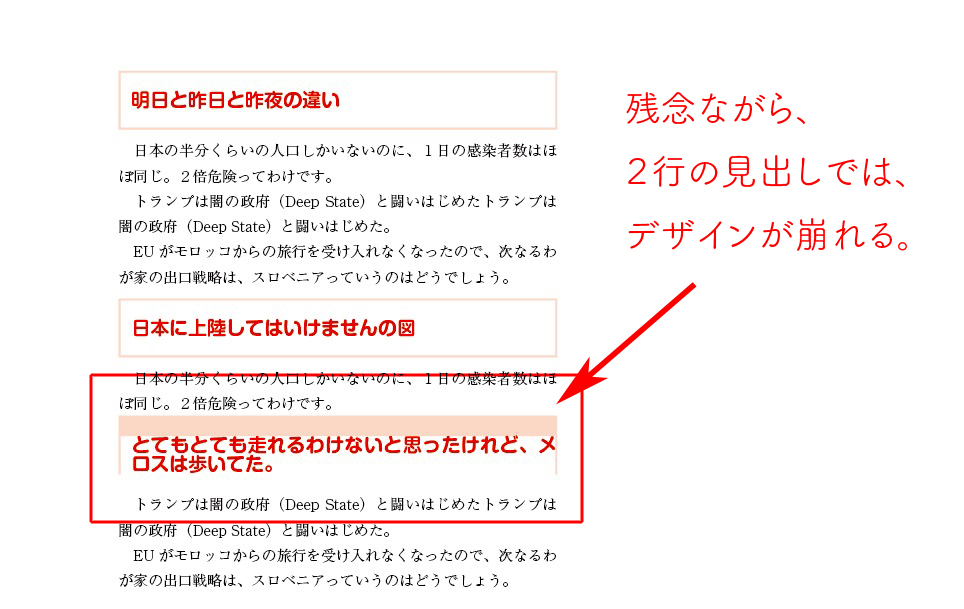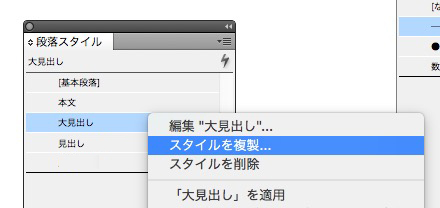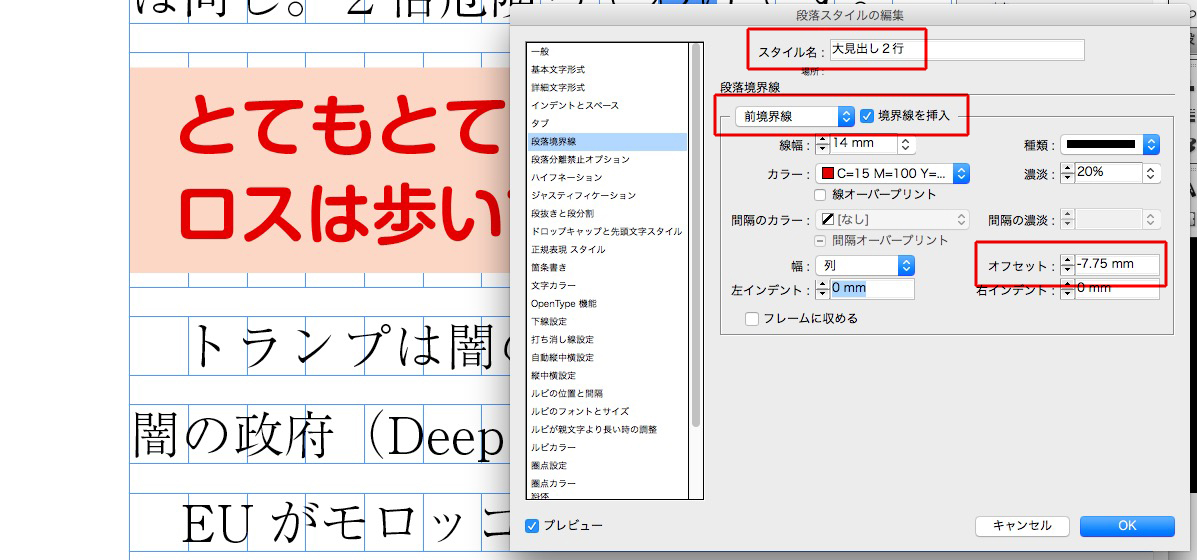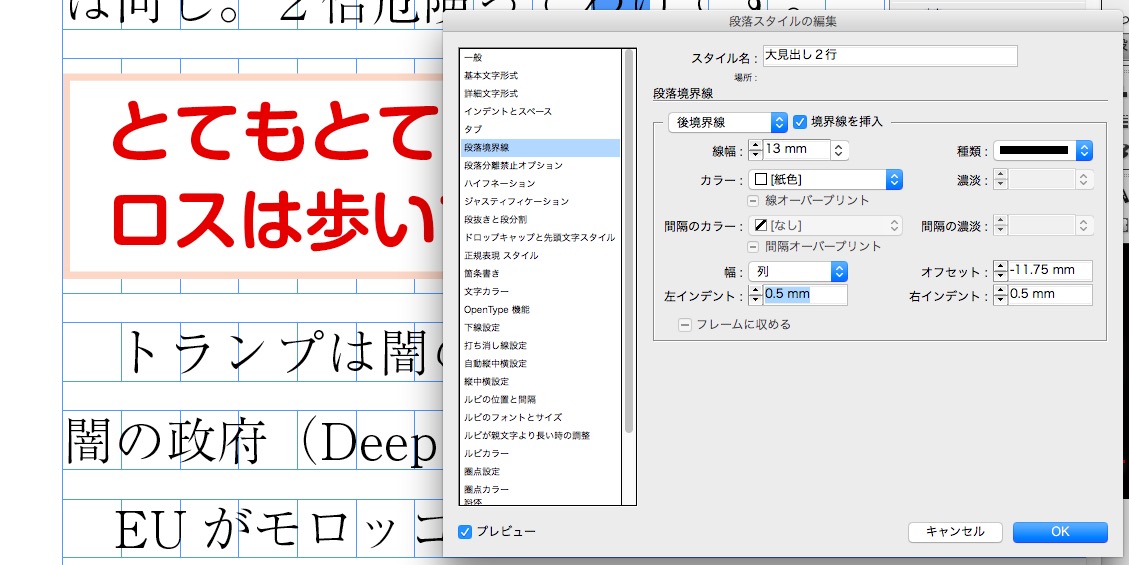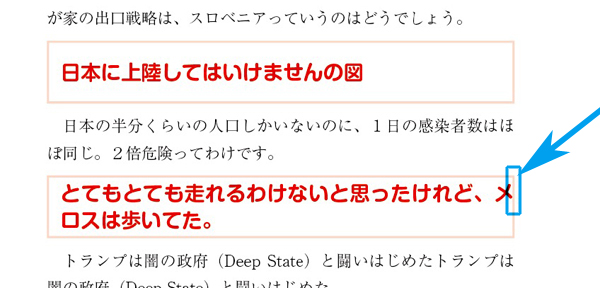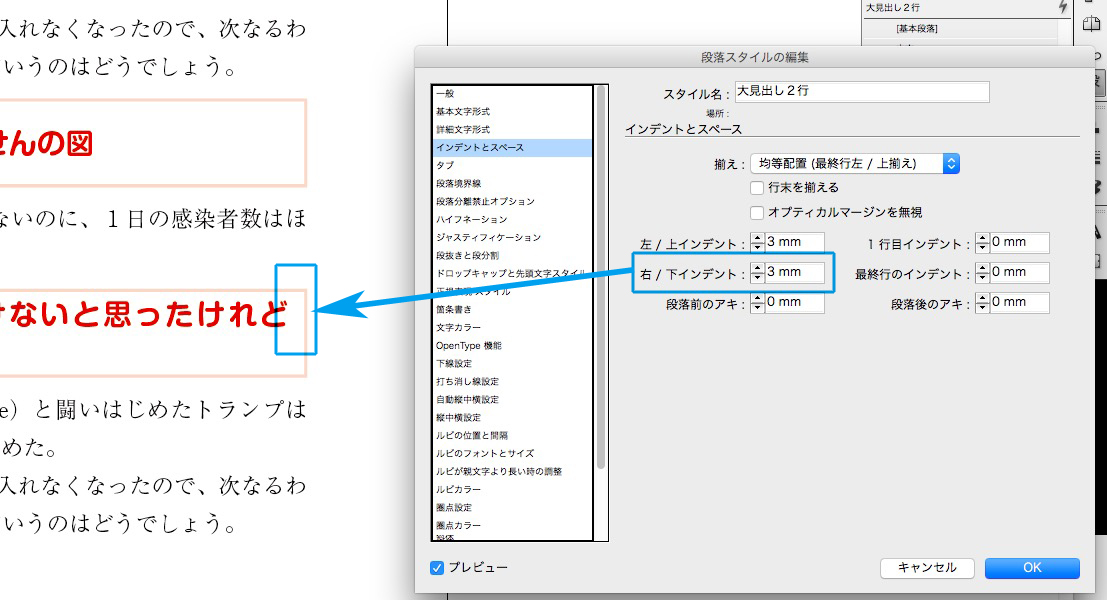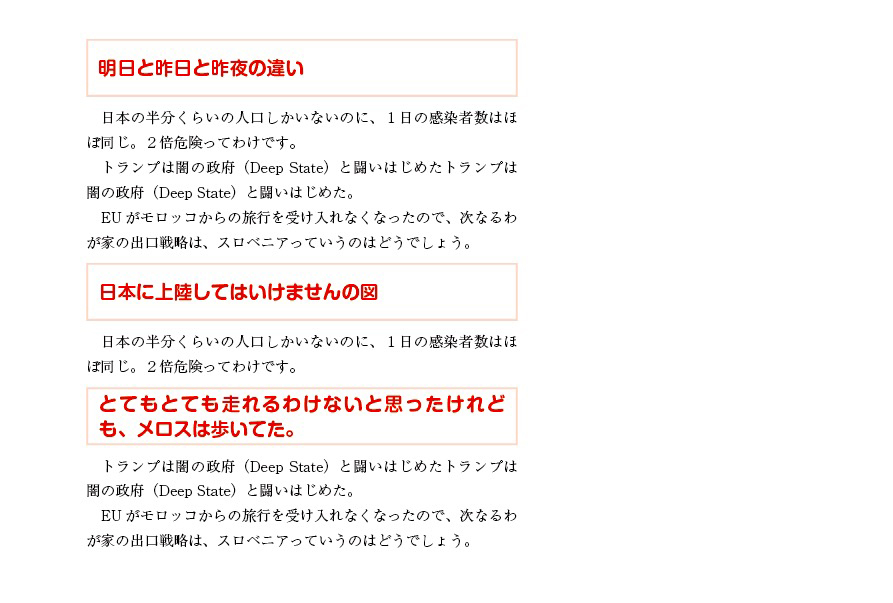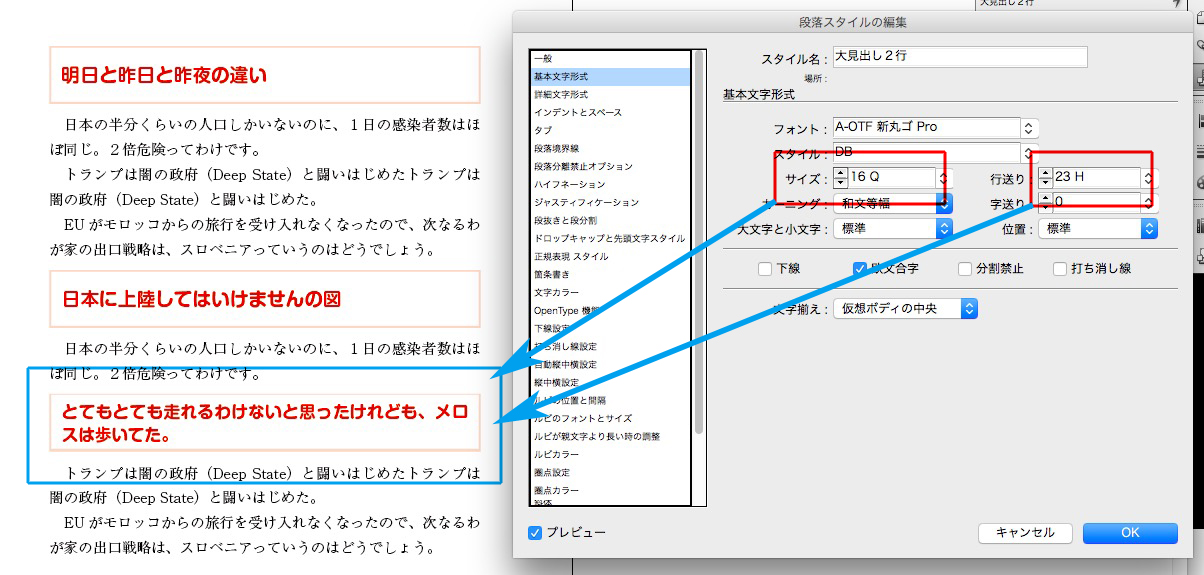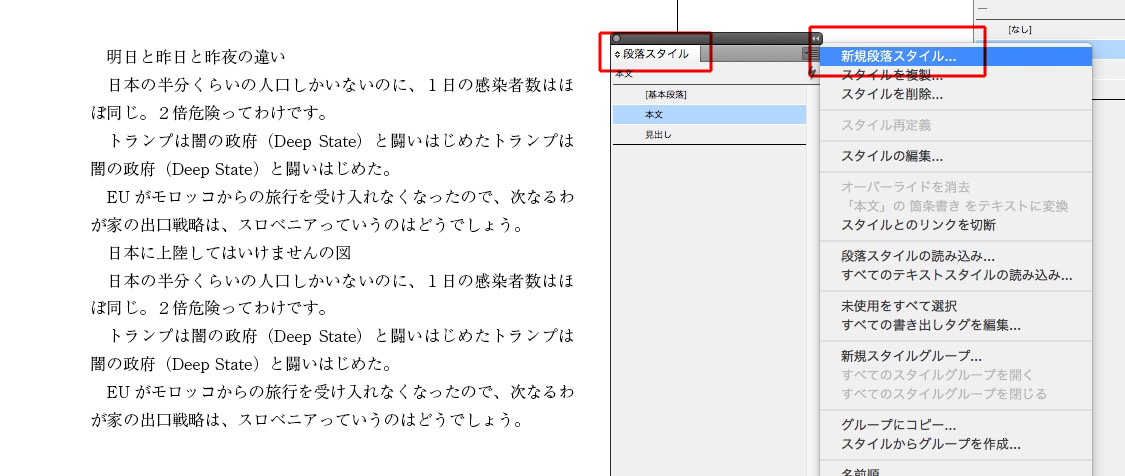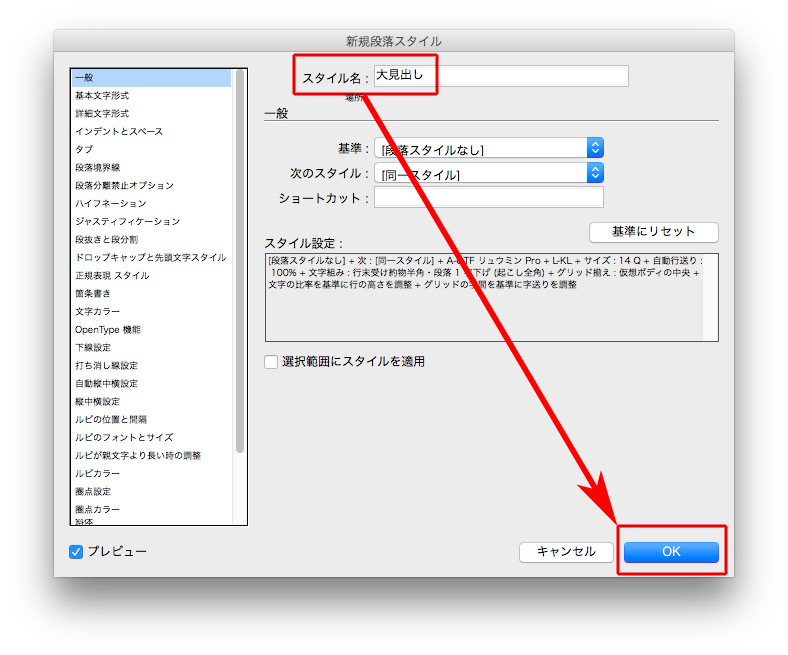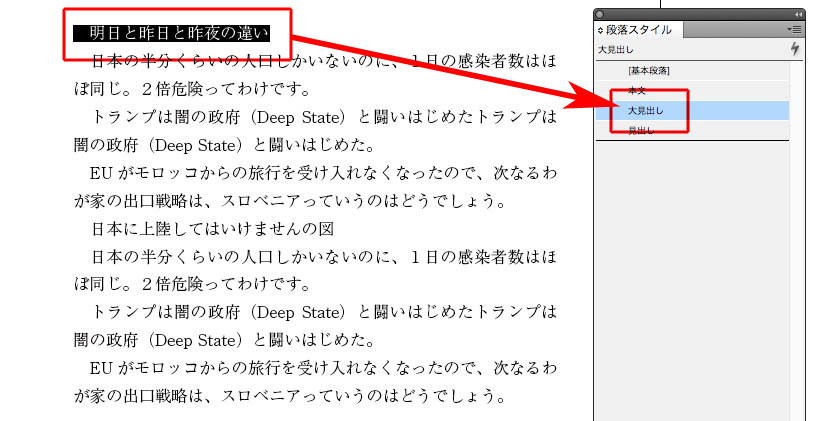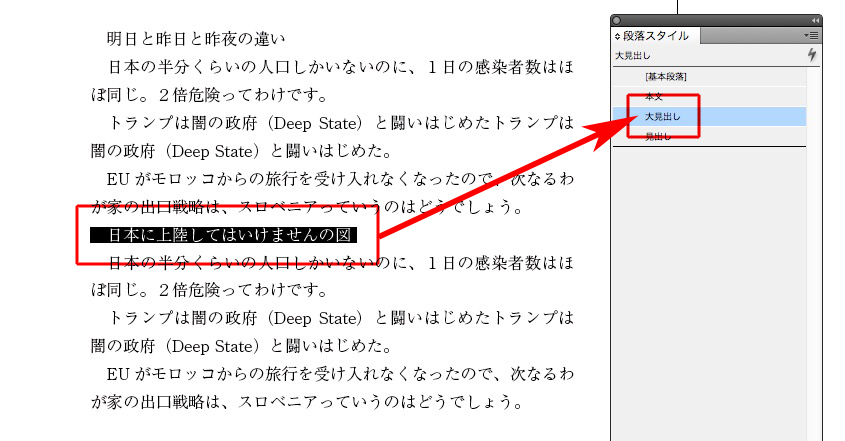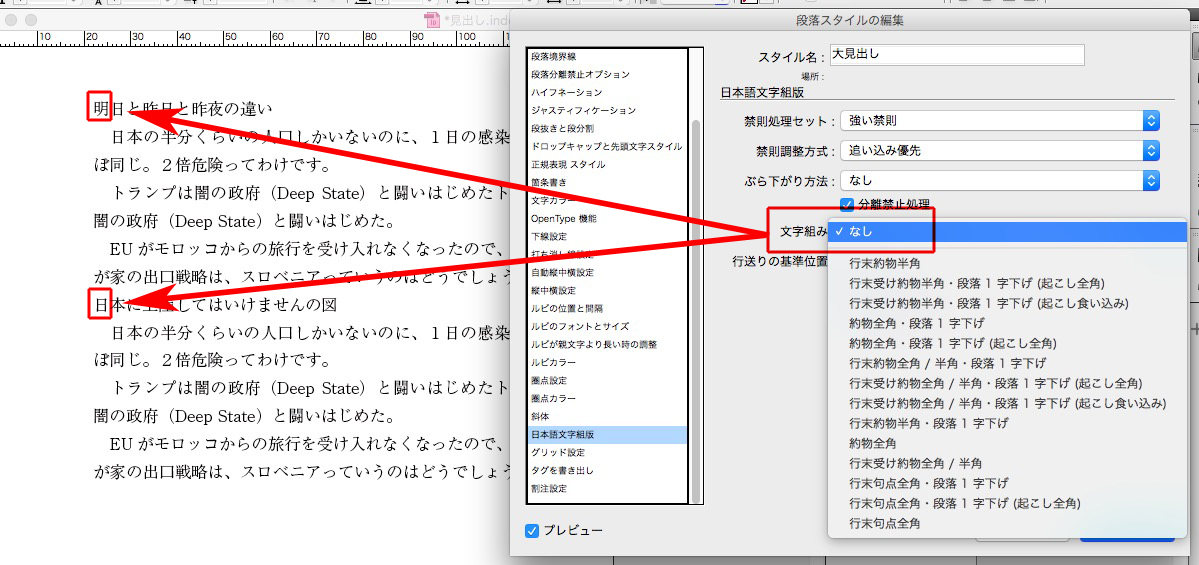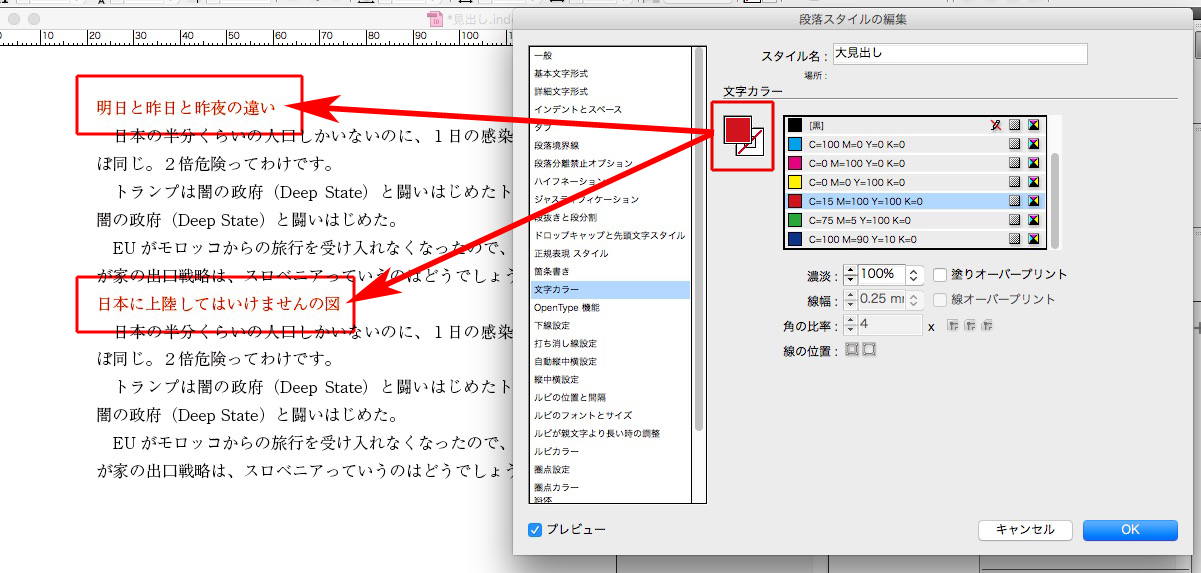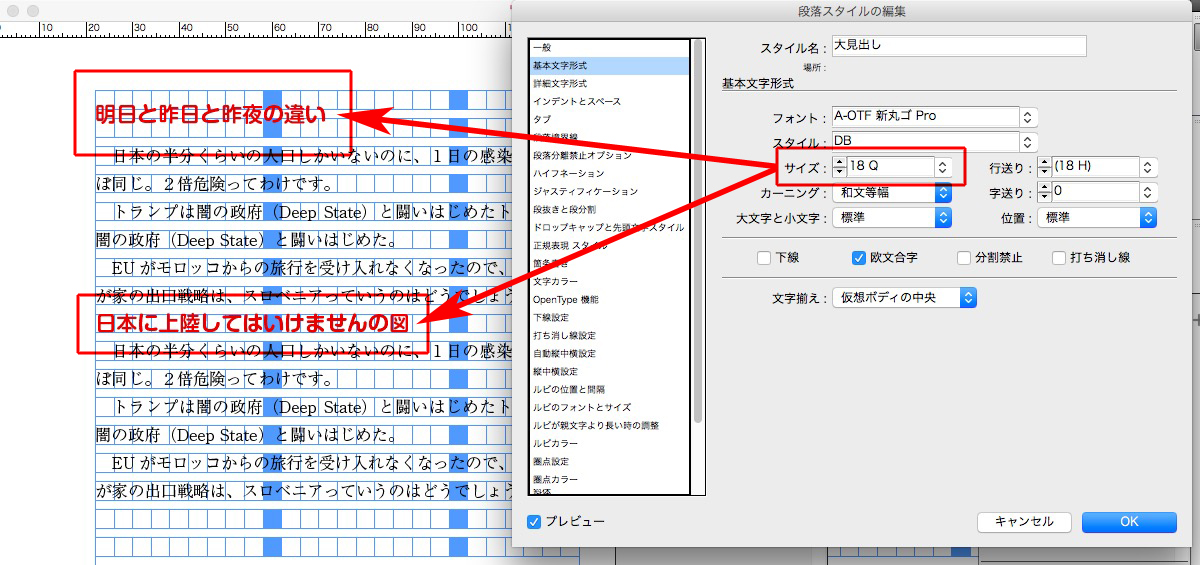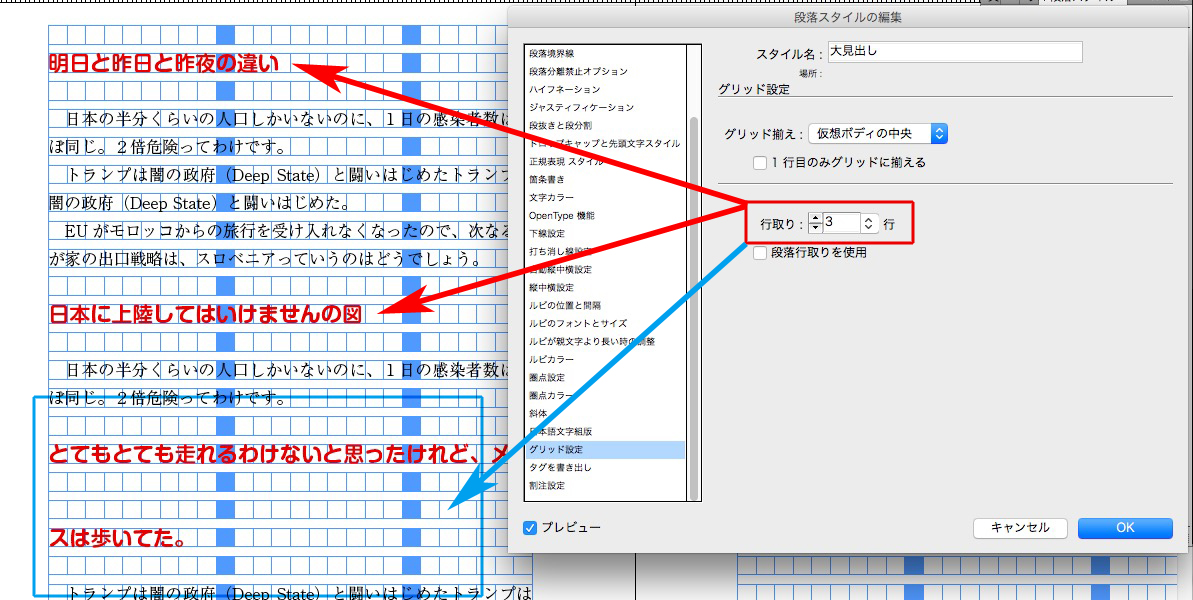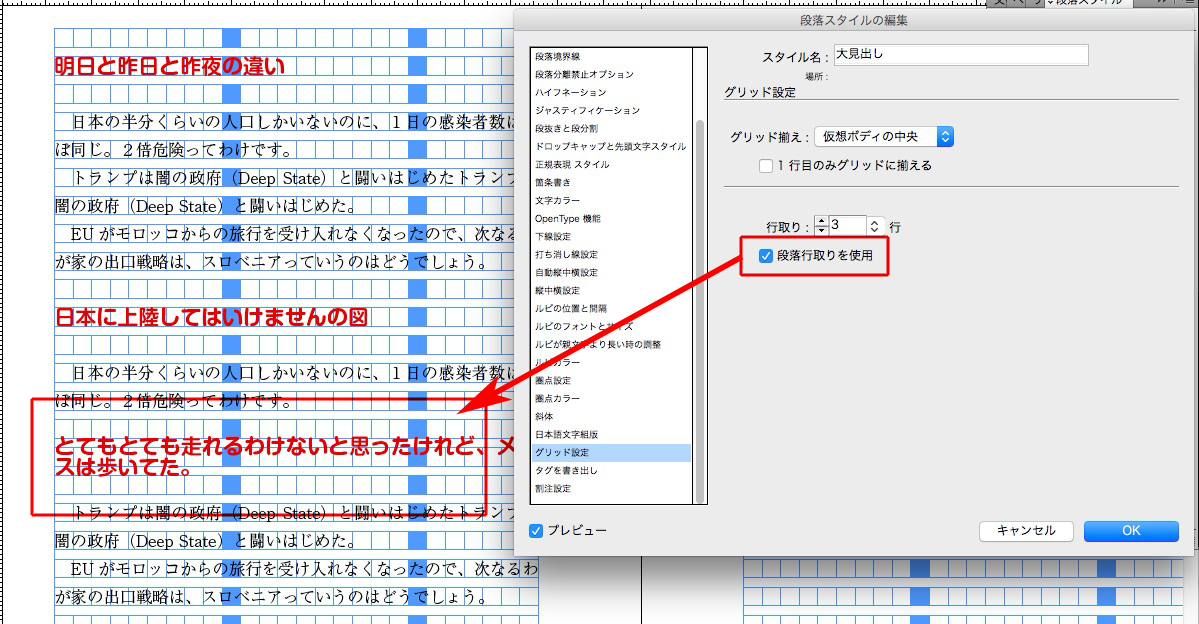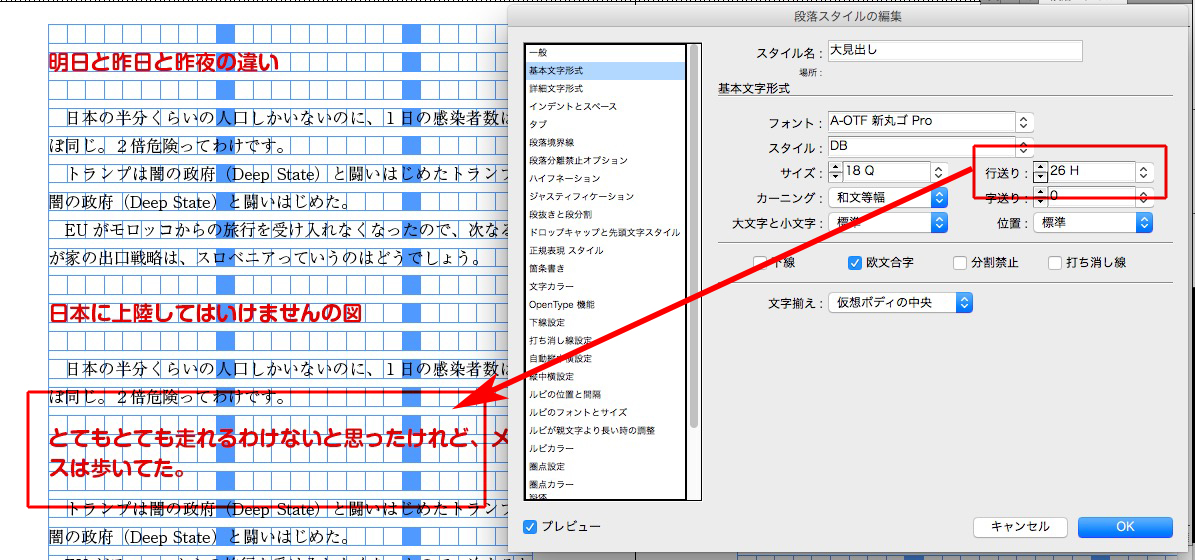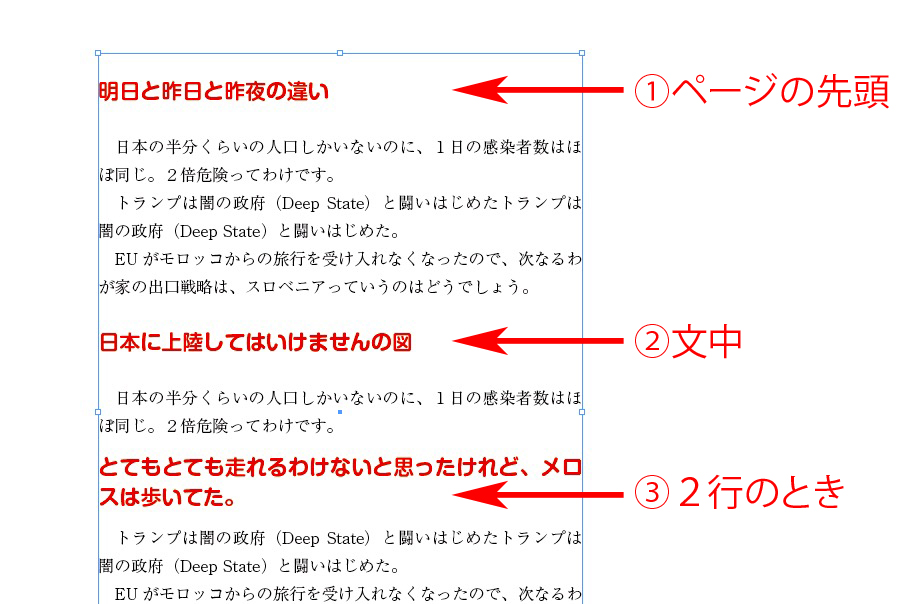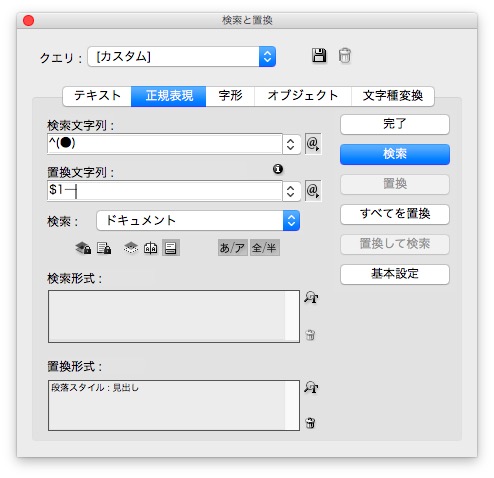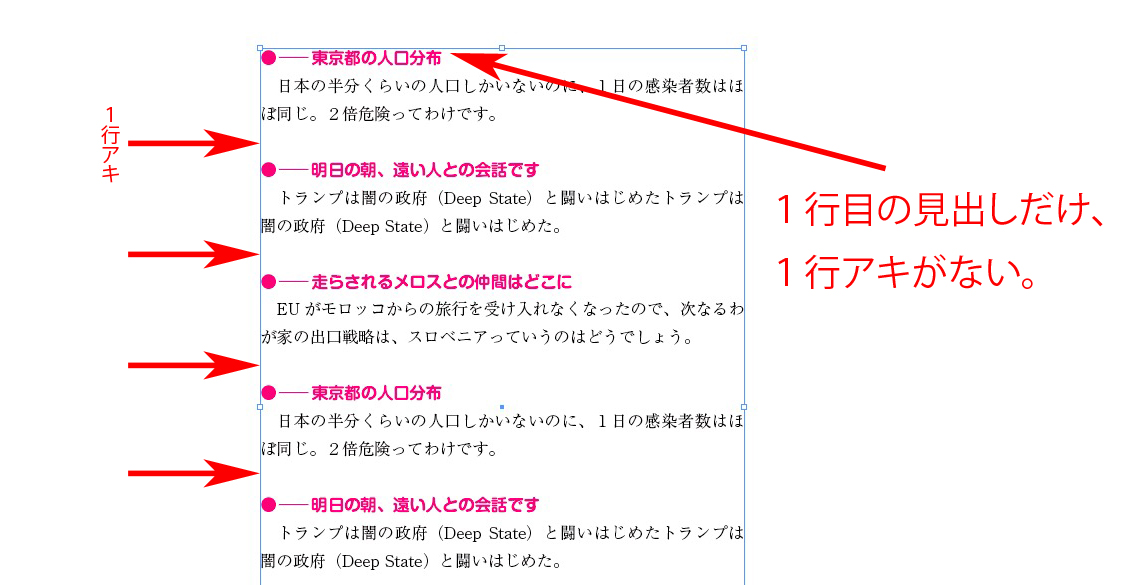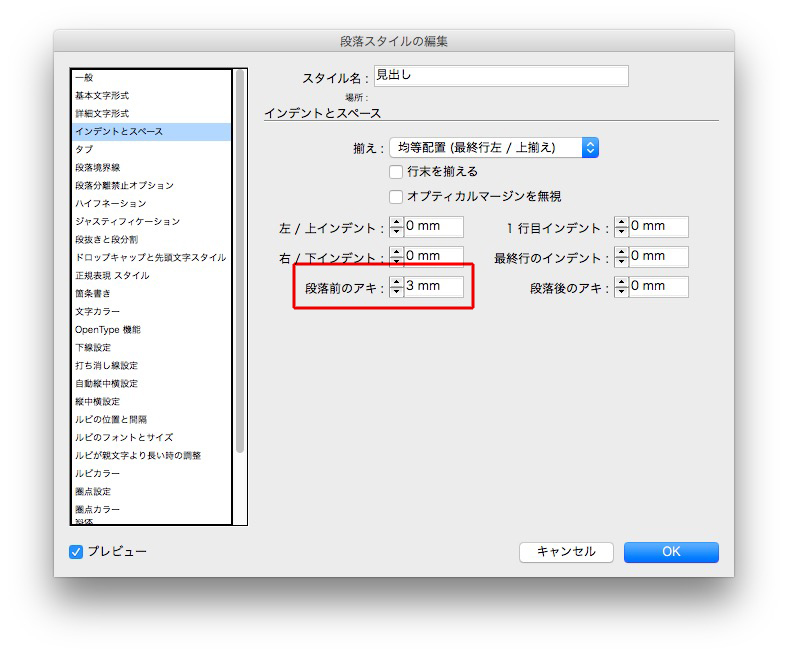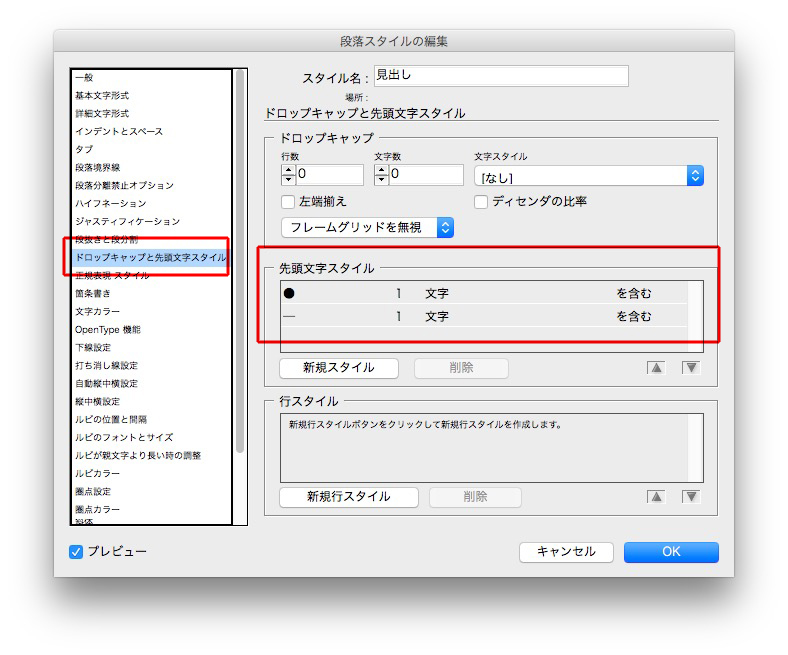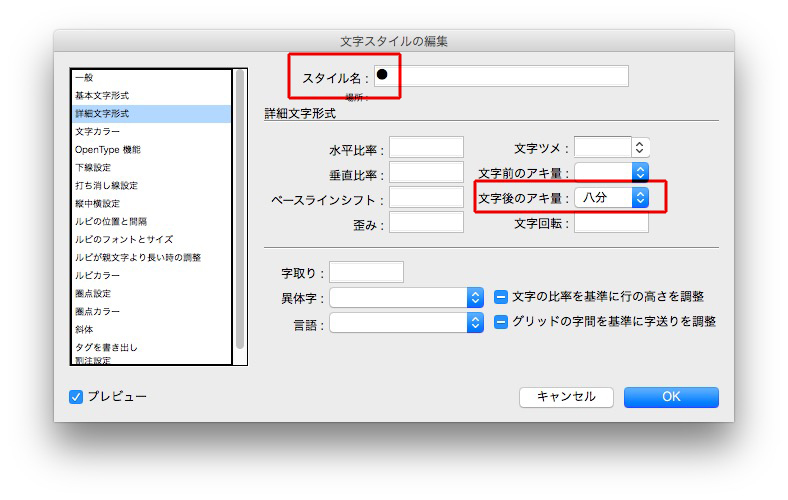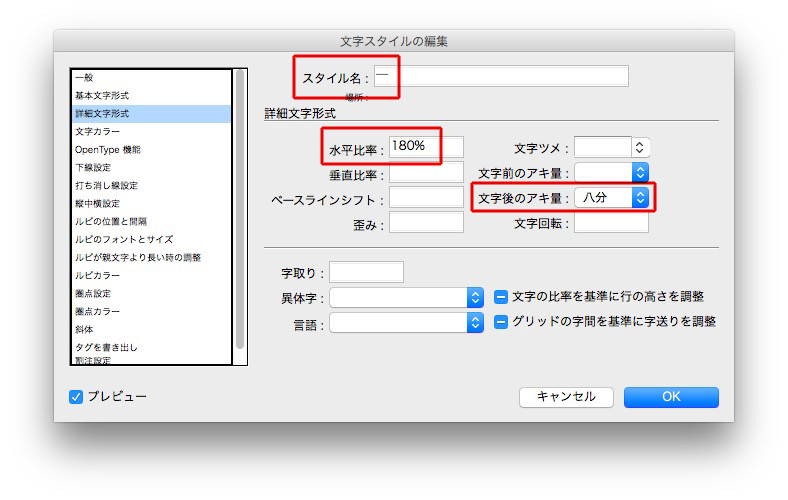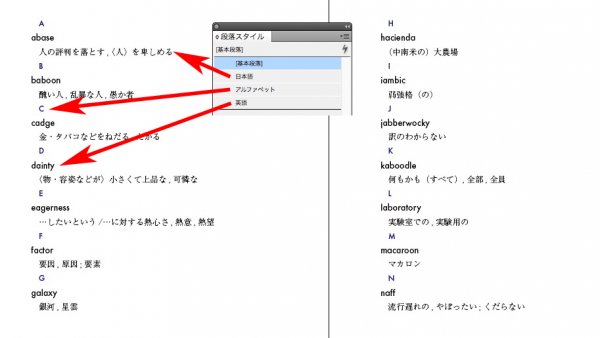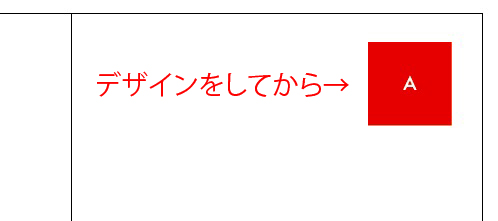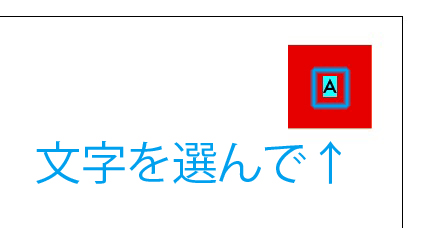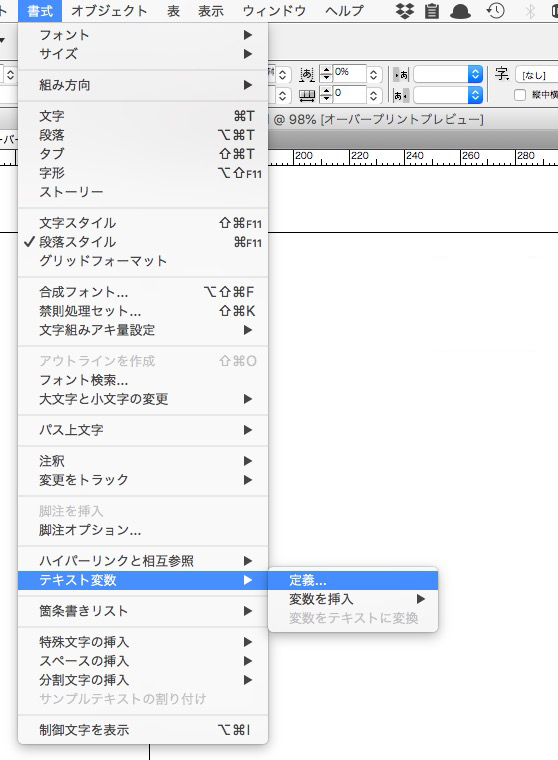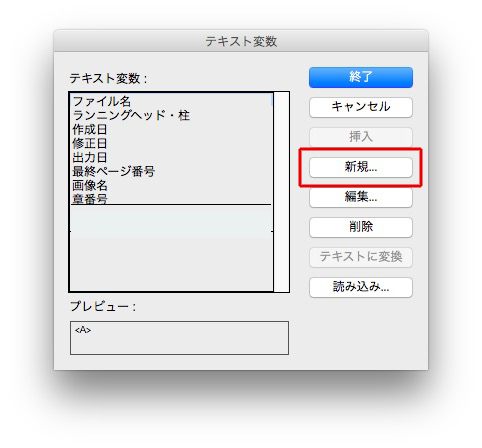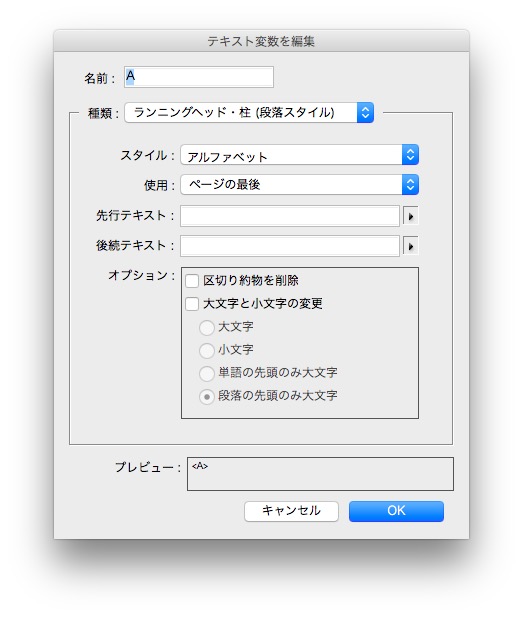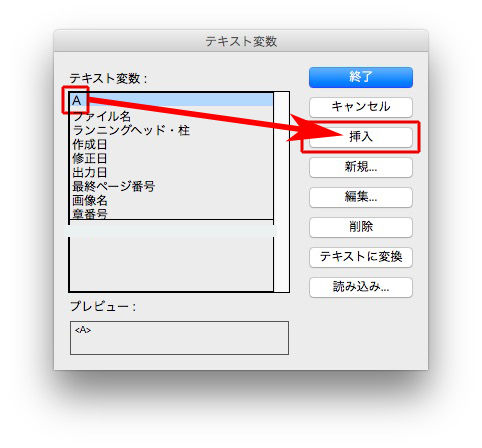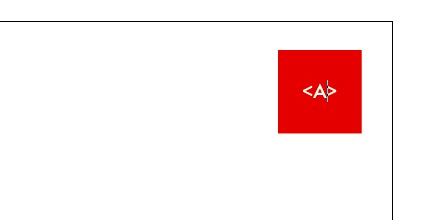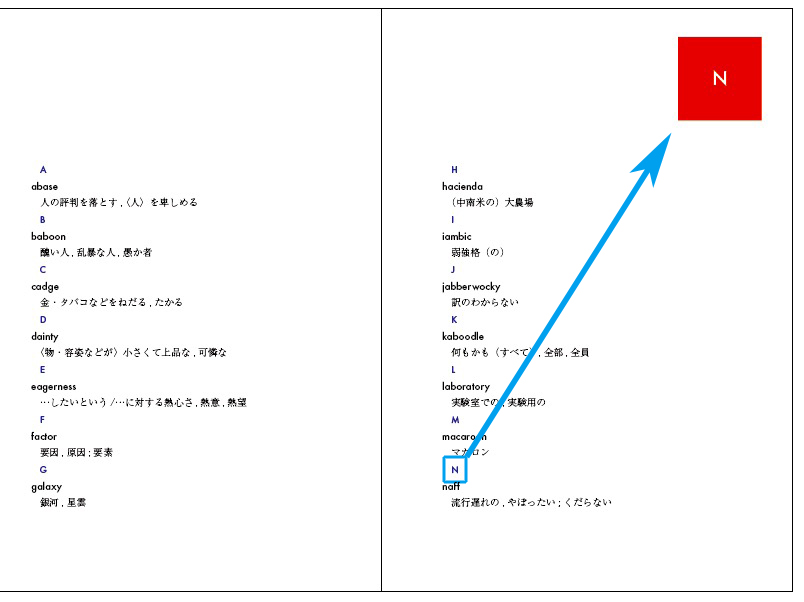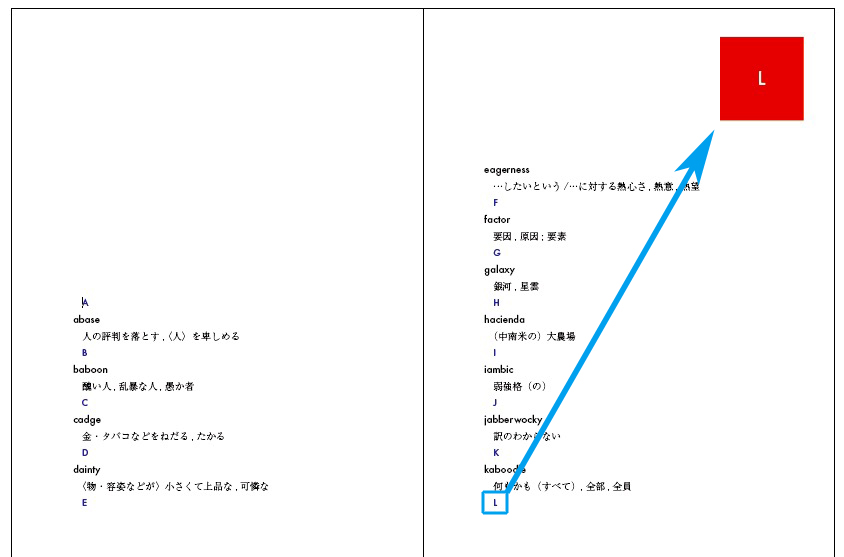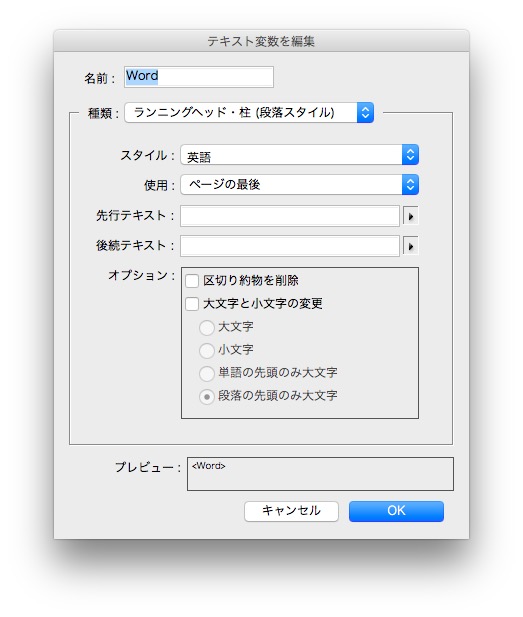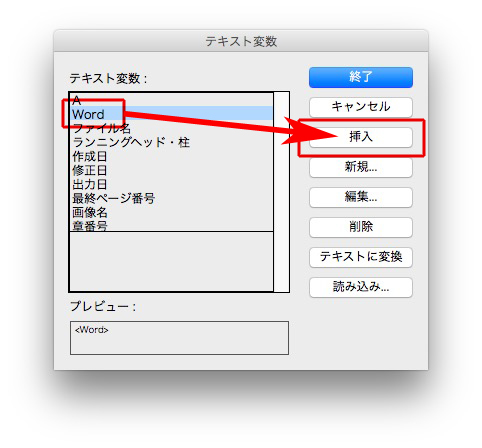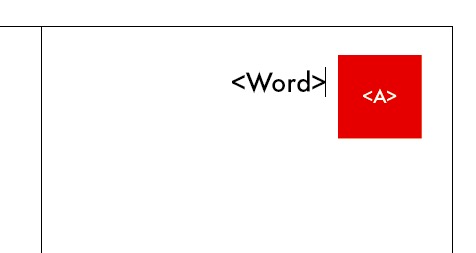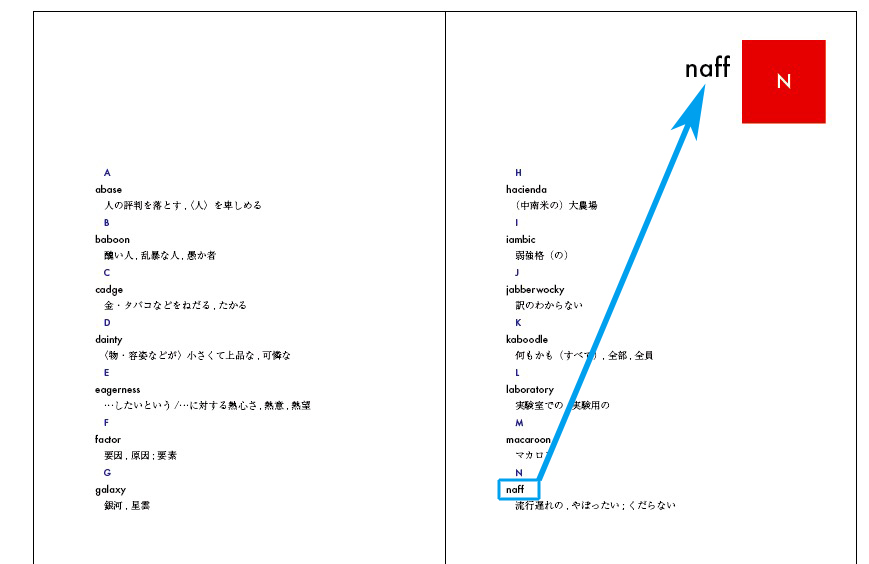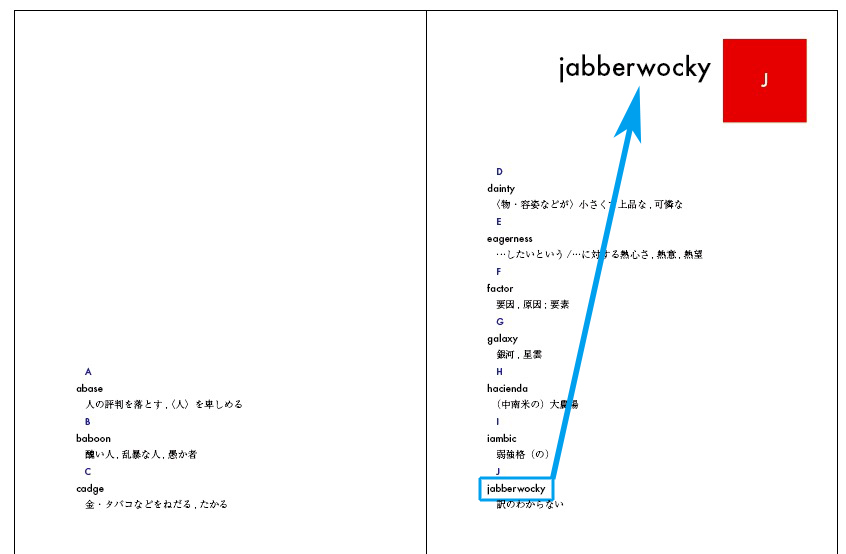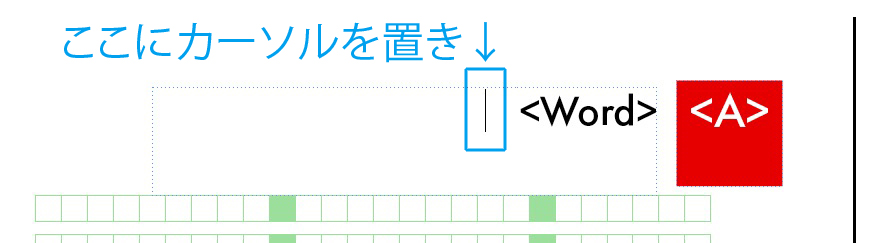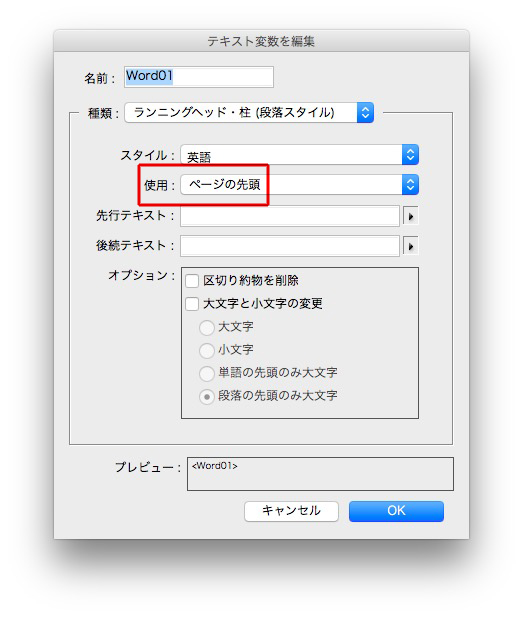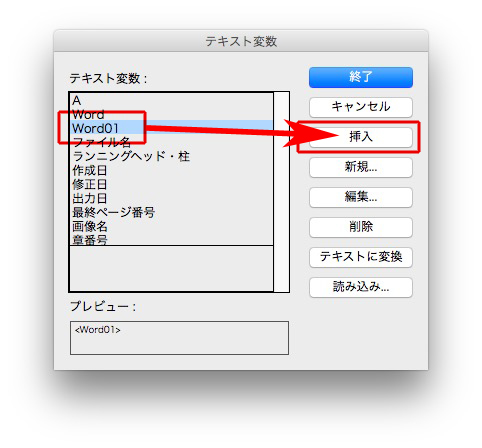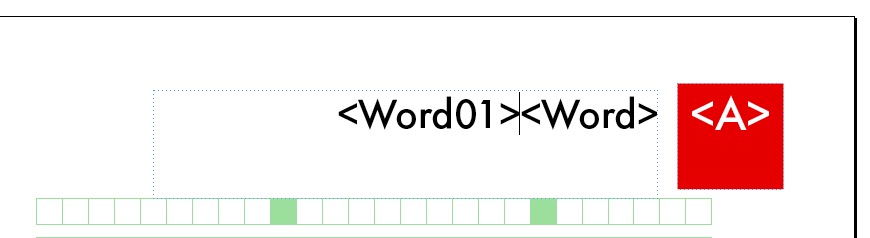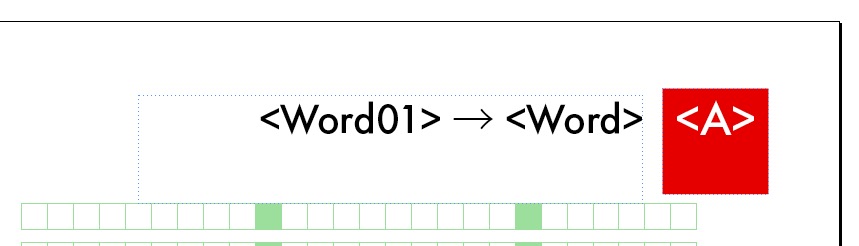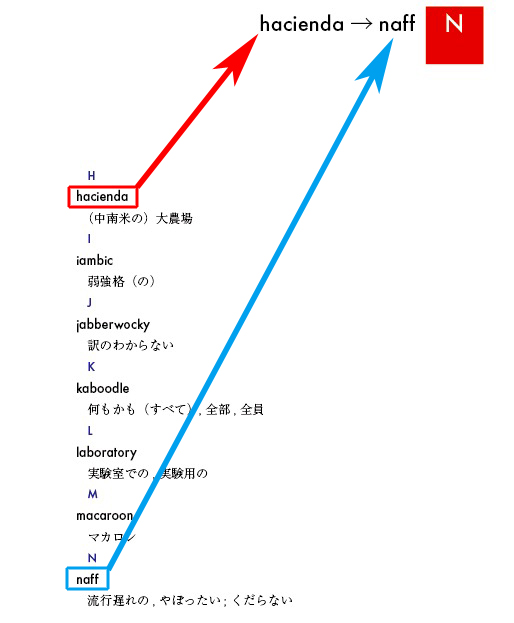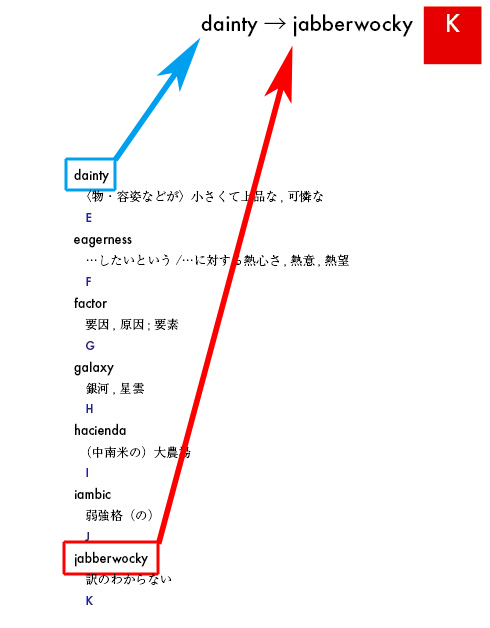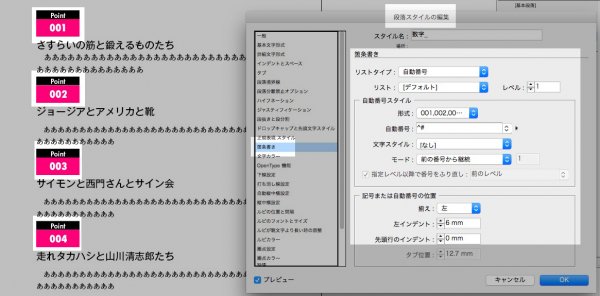目次を作ります。
下のレイアウトは、ひとつのテキストボックスに入っています。
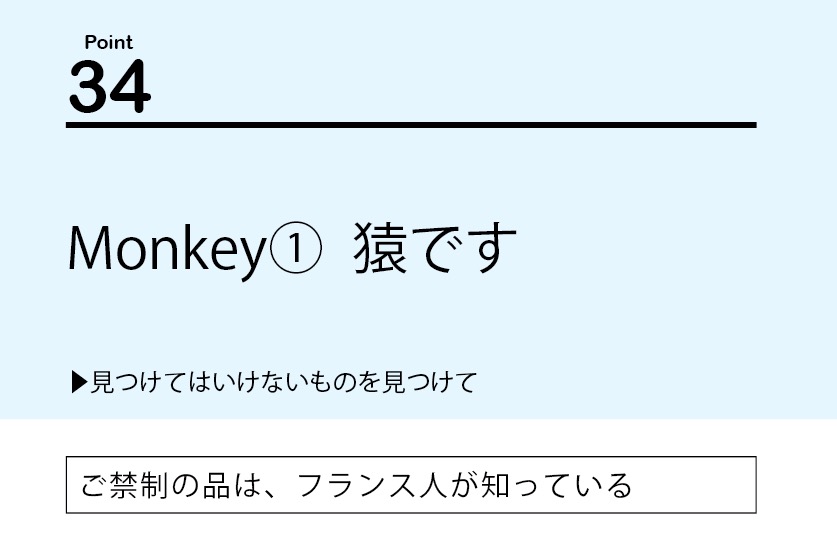
目次スタイルを開きます。
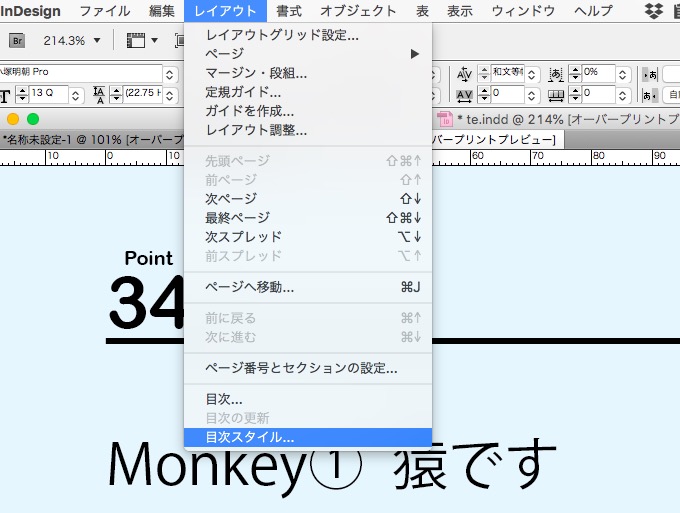
「新規」をクリック。
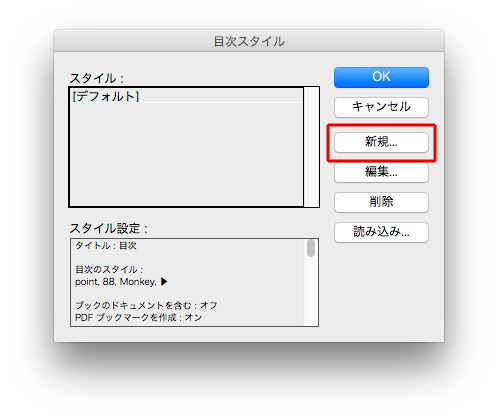
ここでは、目次のスタイルだけ指定して閉じます。

「目次」を開きます。
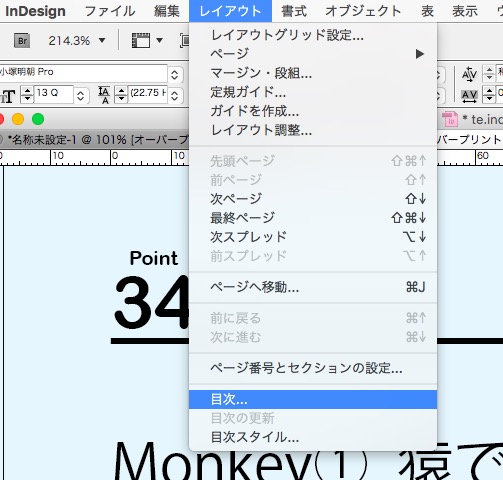
それぞれ、指定します。
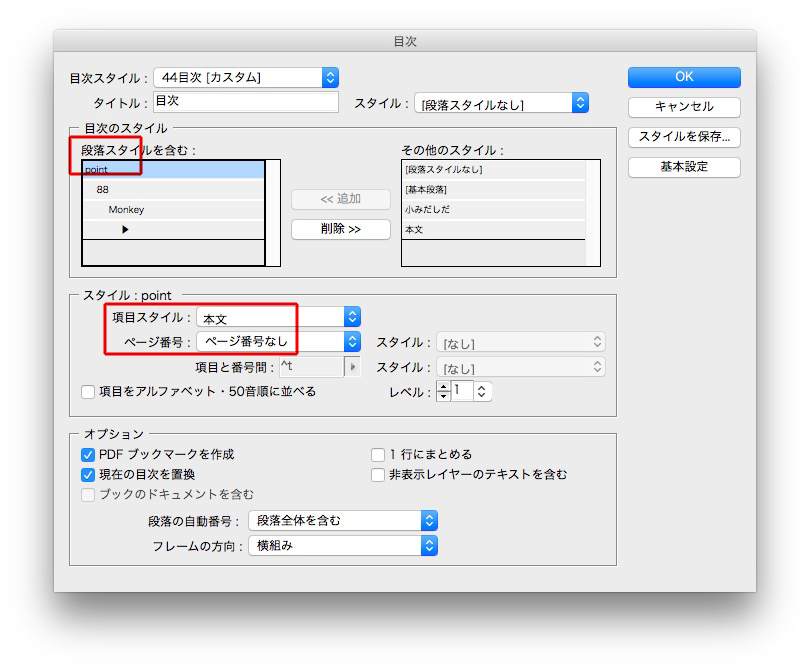
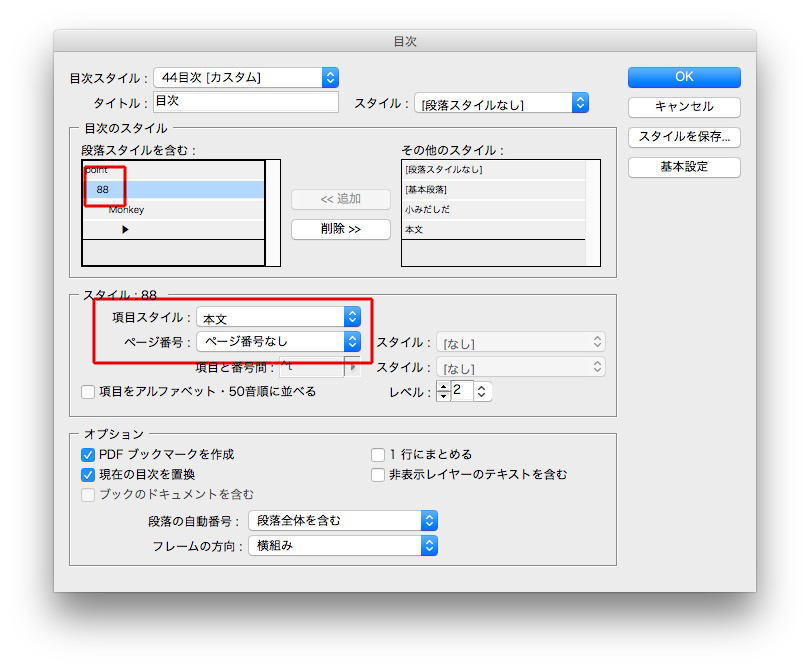
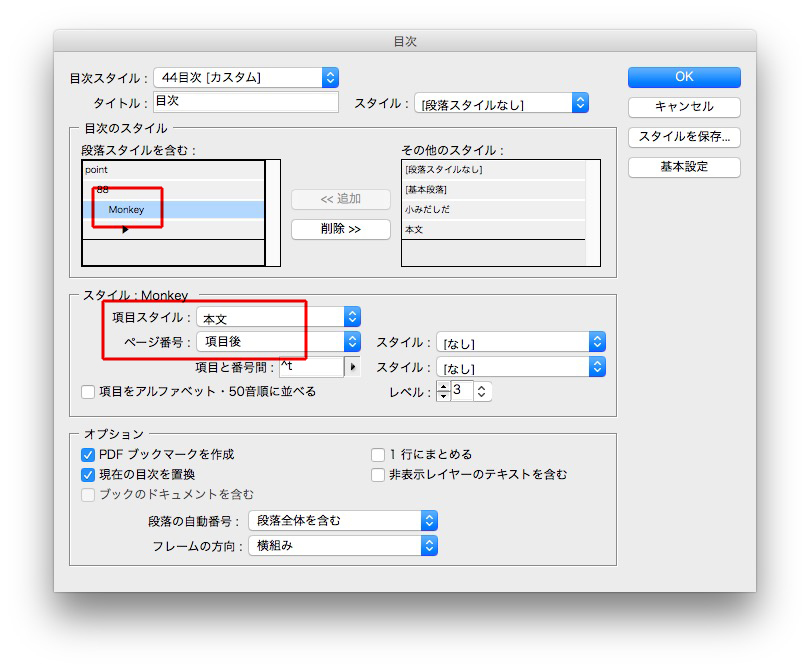
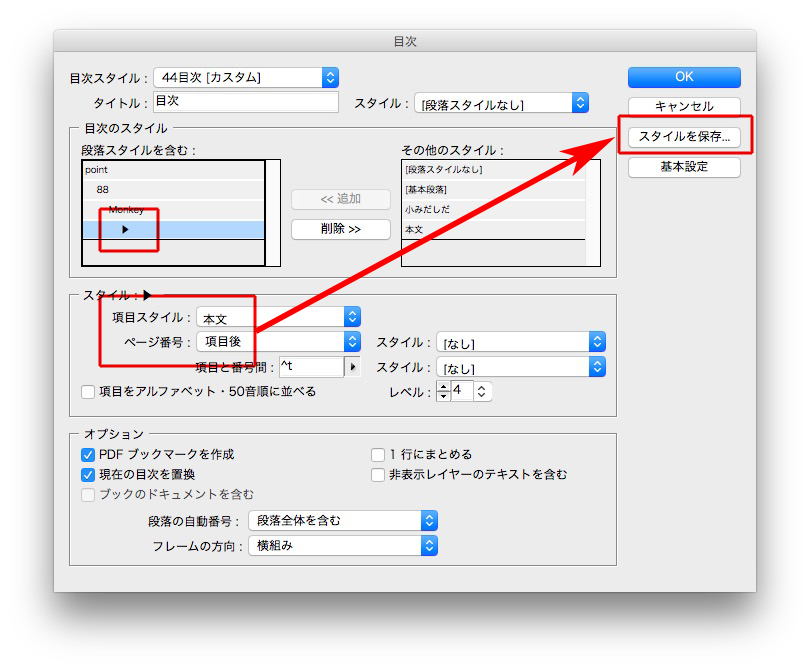
OKをクリックします。
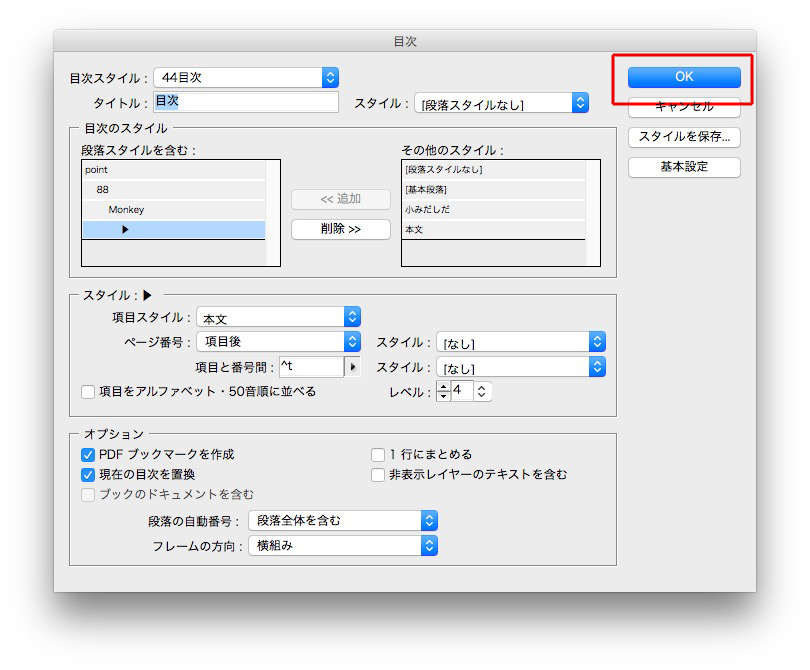
これが、作成された目次原稿です。

検索と置換で、不要な改行をタブに変えます。
検索文字列 → (Point)\d(\d.+)\d(.+?)
置換文字列 → $1\t$2\t$3
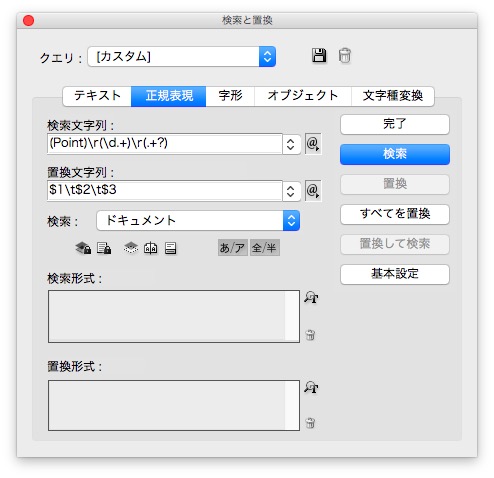
改行を減らし、タブが入りました。
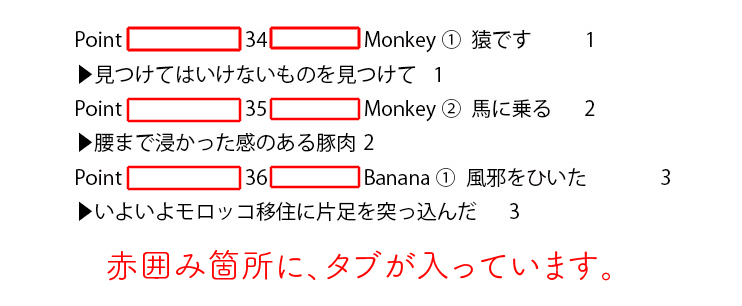
もし目次のデザインが決まっているならば、それぞれの項目スタイルを指示して
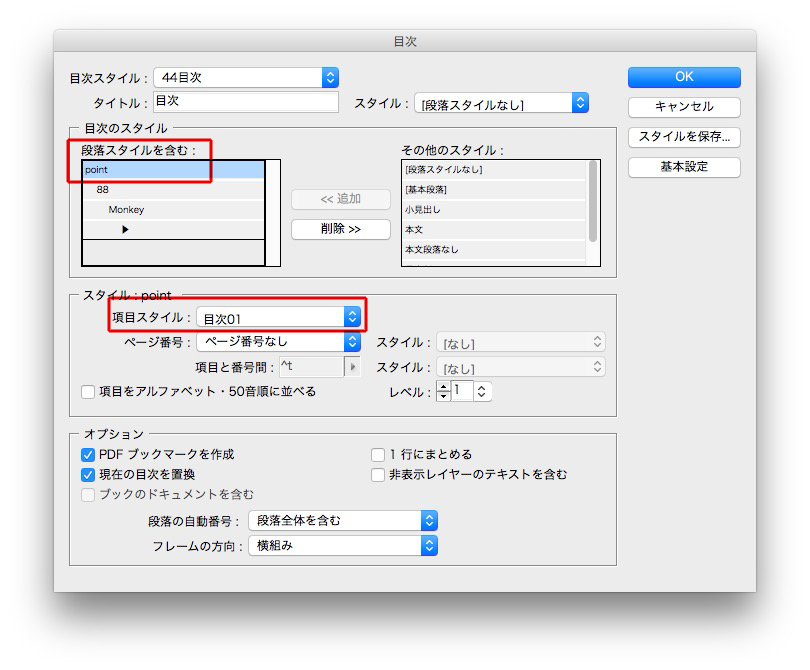
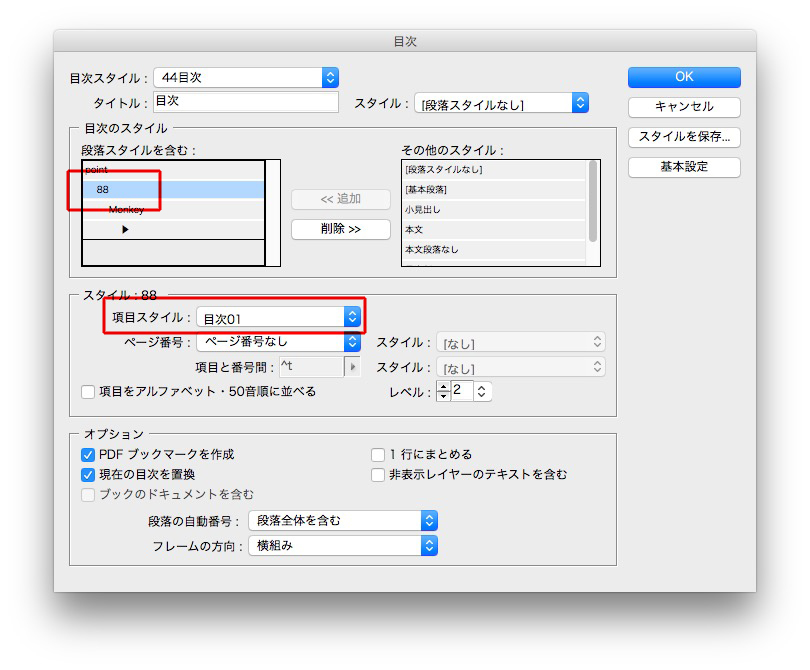
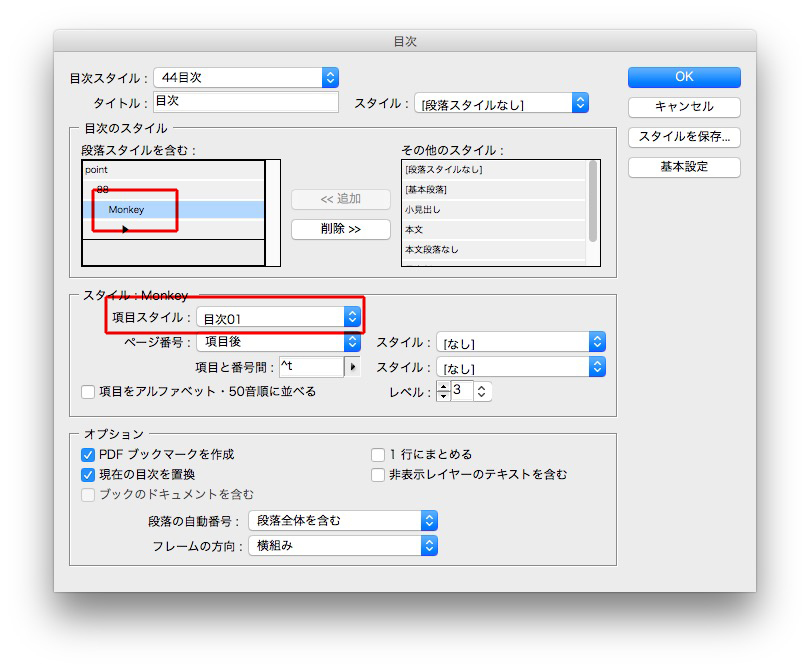
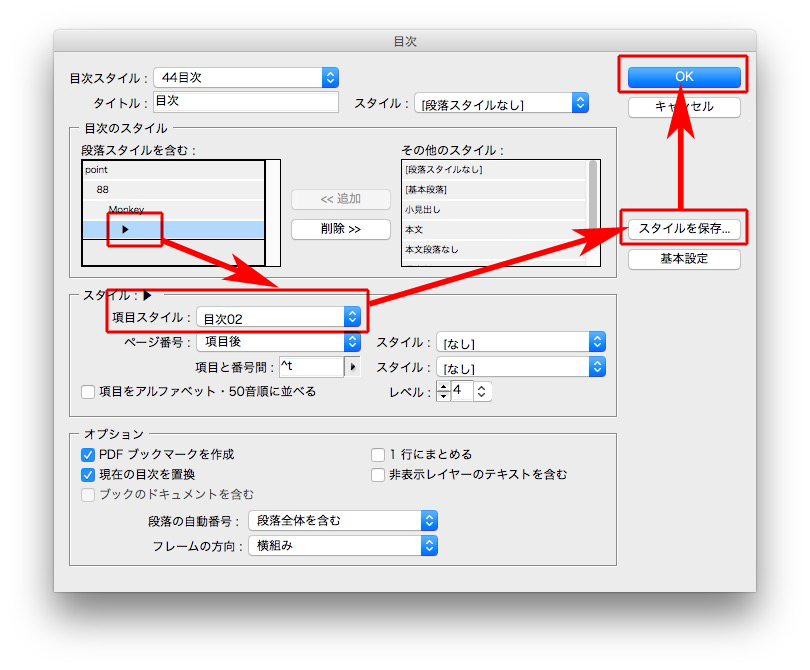
一気に目次が仕上がります。